Page 1
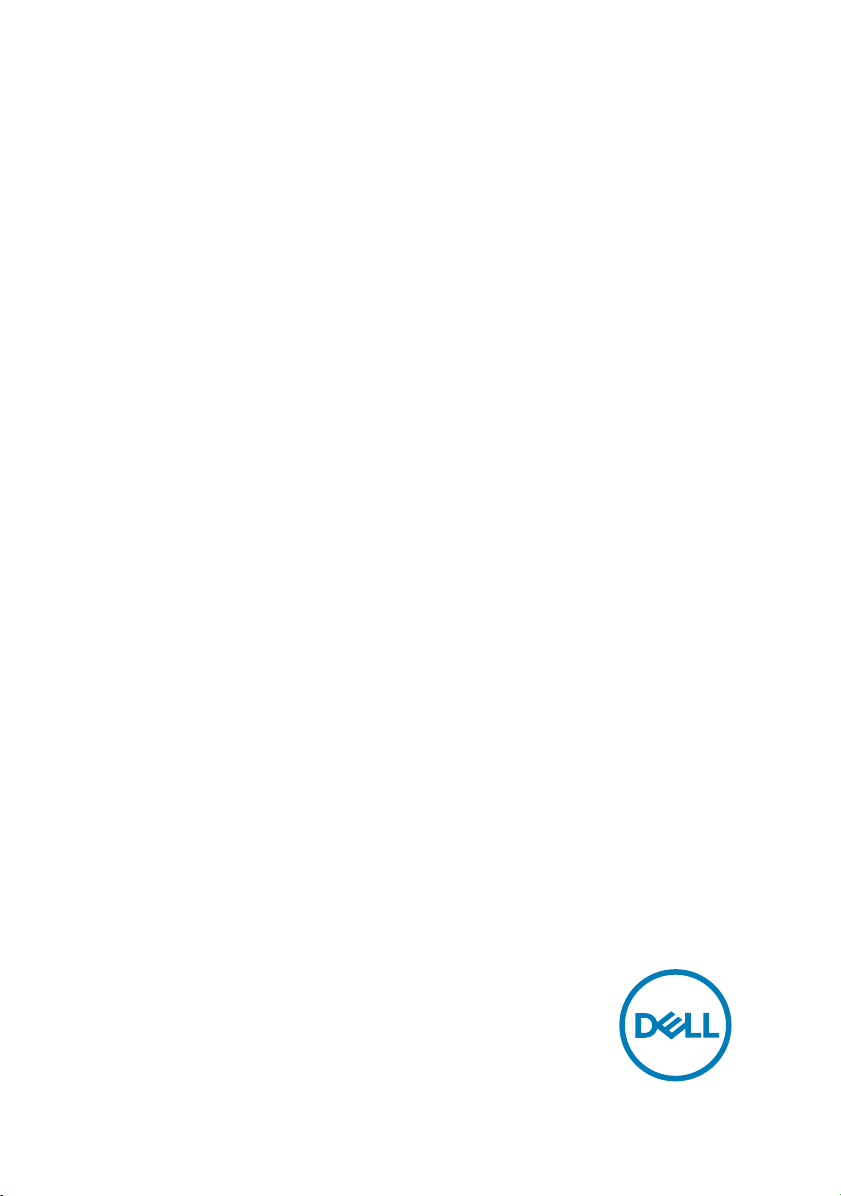
Inspiron 3668
Руководство по
обслуживанию
Модель компьютера: Inspiron 3668
нормативная модель: D19M
нормативный тип: D19M003
Page 2
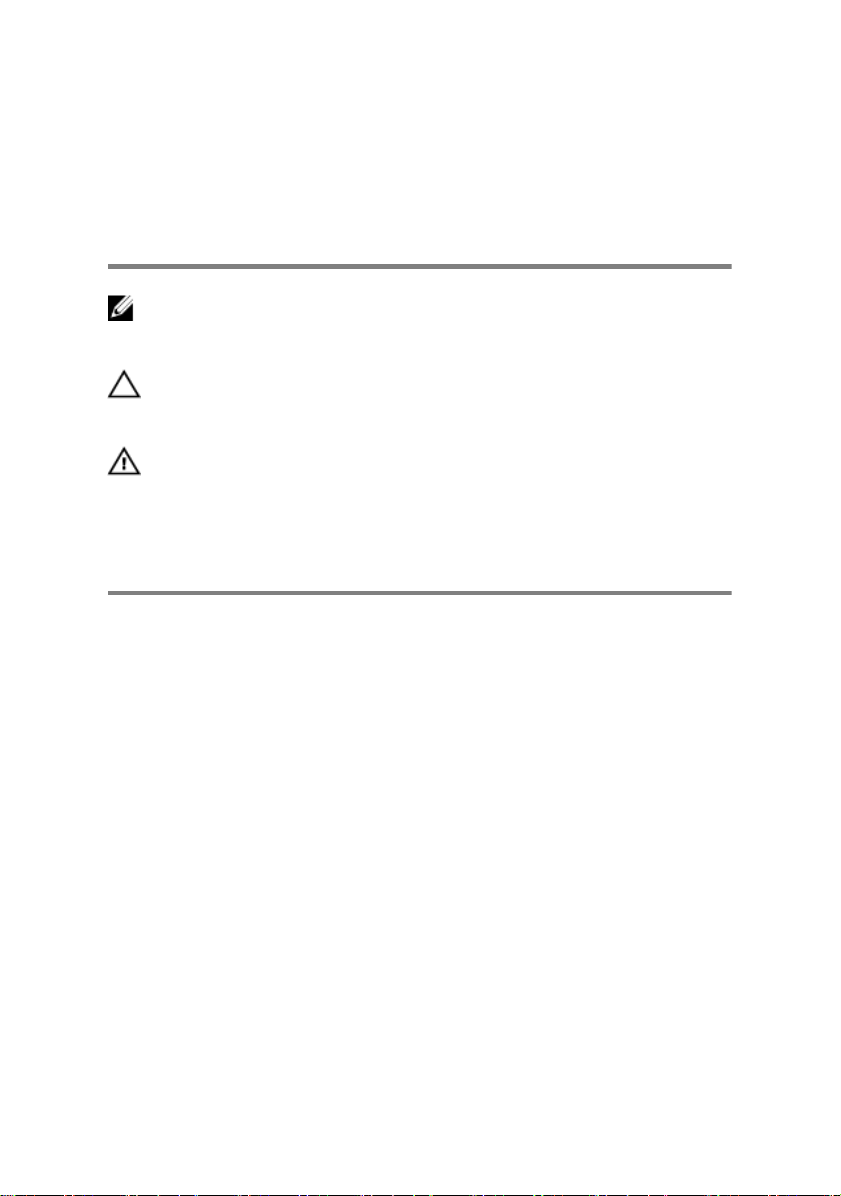
Примечания,
предупреждения и
предостережения
ПРИМЕЧАНИЕ: Пометка ПРИМЕЧАНИЕ указывает на важную
информацию, которая поможет использовать данное изделие
более эффективно.
ОСТОРОЖНО: Пометка ВНИМАНИЕ указывает на
потенциальную опасность повреждения оборудования или
потери данных и подсказывает, как этого избежать.
ПРЕДУПРЕЖДЕНИЕ: Пометка ПРЕДУПРЕЖДЕНИЕ указывает на
риск повреждения оборудования, получения травм или на
угрозу для жизни.
© 2017 Dell Inc. или ее дочерние компании. Все права защищены. Dell, EMC и
другие товарные знаки являются товарными знаками корпорации Dell Inc. или ее
дочерних компаний. Другие товарные знаки могут быть товарными знаками
соответствующих владельцев.
2017 - 01
Ред. A00
Page 3
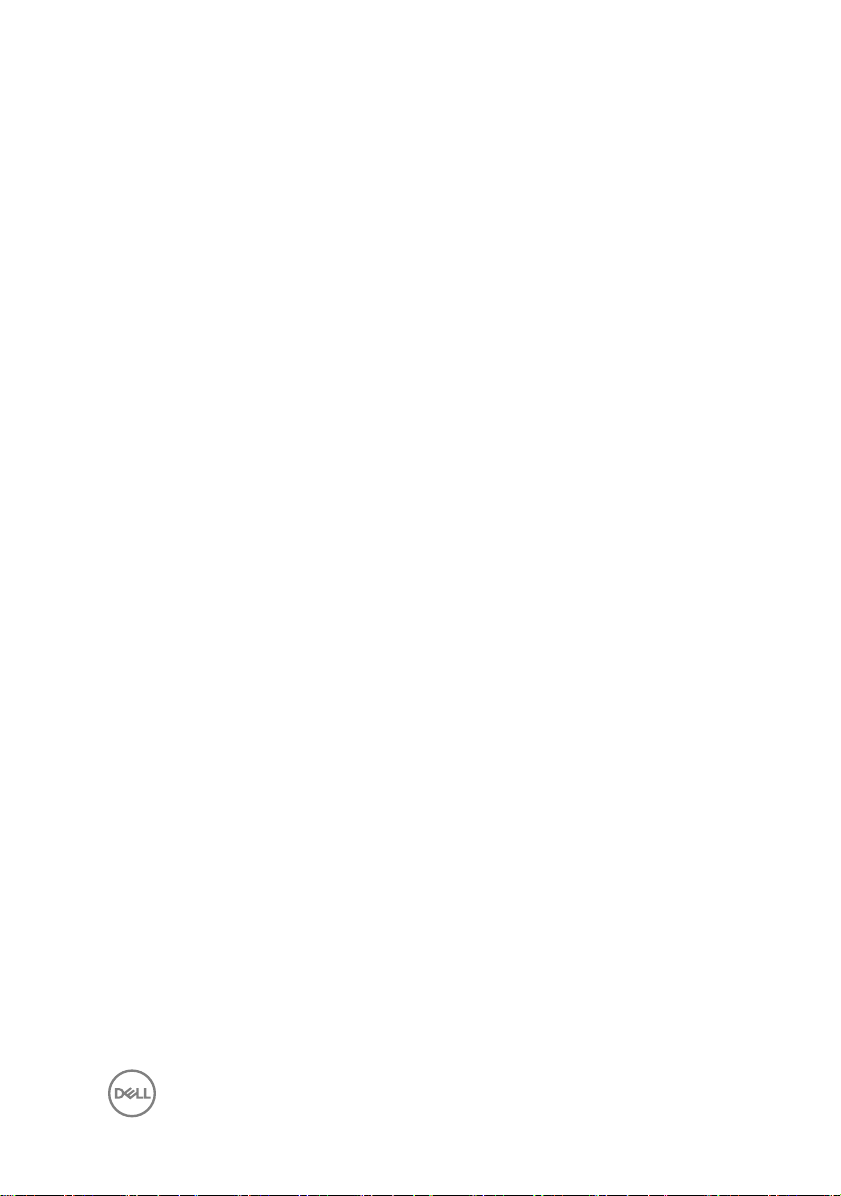
Содержание
Подготовка к работе с внутренними
компонентами компьютера......................................9
Перед началом работы ..............................................................9
После работы с внутренними компонентами
компьютера...............................................................10
Инструкции по технике безопасности.................. 11
Рекомендуемые инструменты...............................13
Список винтов.......................................................... 14
Внутренние компоненты компьютера................. 15
Компоненты системной платы..............................17
Снятие крышки компьютера .................................19
Последовательность действий..................................................19
Установка крышки компьютера ............................21
Последовательность действий..................................................21
Снятие лицевой панели .........................................22
Необходимые условия.............................................................. 22
Последовательность действий..................................................23
3
Page 4
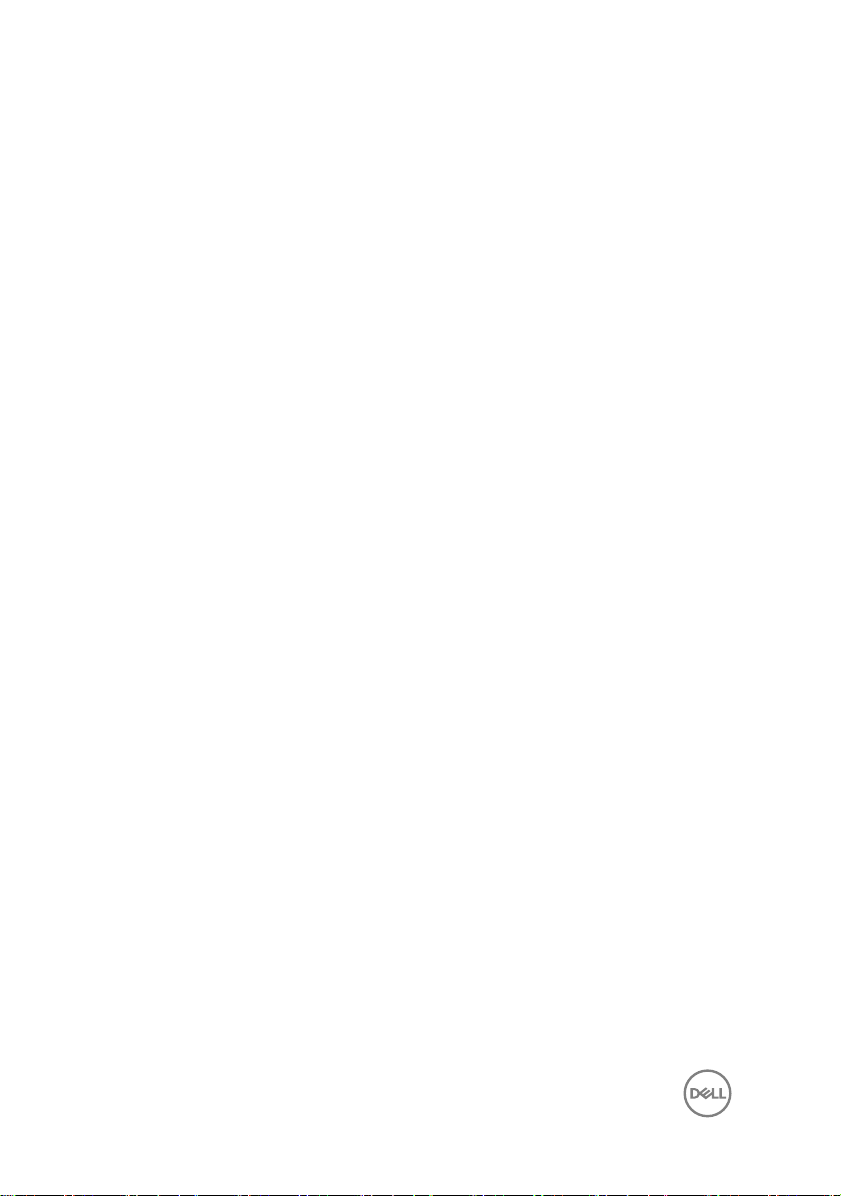
Установка лицевой панели.................................... 25
Последовательность действий..................................................25
Действия после завершения операции......................................25
Извлечение модулей памяти................................. 26
Необходимые условия.............................................................. 26
Последовательность действий..................................................26
Установка модулей памяти.................................... 29
Последовательность действий..................................................29
Действия после завершения операции......................................30
Извлечение графической платы........................... 31
Необходимые условия.............................................................. 31
Последовательность действий..................................................31
Установка видеокарты............................................35
Последовательность действий..................................................35
Действия после завершения операции......................................35
Извлечение 3,5-дюймового жесткого диска........36
Необходимые условия.............................................................. 36
Последовательность действий..................................................36
Установка 3,5-дюймового жесткого диска...........41
Последовательность действий..................................................41
Действия после завершения операции......................................41
Извлечение 2,5-дюймовых жестких дисков........42
Необходимые условия.............................................................. 42
Последовательность действий..................................................42
4
Page 5
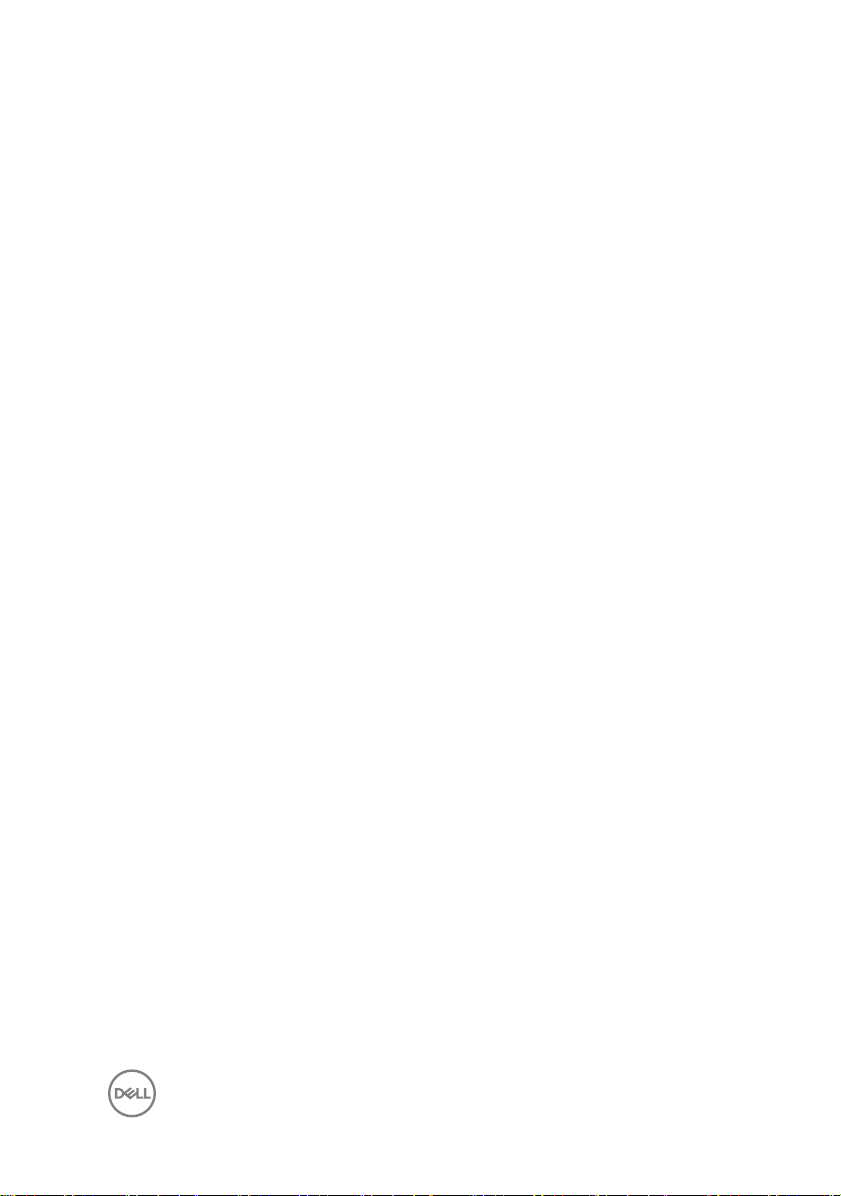
Установка 2,5-дюймовых жестких дисков...........46
Последовательность действий..................................................46
Действия после завершения операции......................................46
Извлечение оптического дисковода.....................47
Необходимые условия.............................................................. 47
Последовательность действий..................................................47
Установка оптического дисковода........................52
Последовательность действий..................................................52
Действия после завершения операции......................................53
Извлечение батарейки типа «таблетка».............. 54
Необходимые условия.............................................................. 54
Последовательность действий..................................................54
Установка батареи типа «таблетка»..................... 57
Последовательность действий..................................................57
Действия после завершения операции......................................57
Извлечение платы беспроводной сети............... 58
Необходимые условия.............................................................. 58
Последовательность действий..................................................58
Установка платы беспроводной сети.................. 61
Последовательность действий..................................................61
Действия после завершения операции......................................62
Извлечение антенных модулей.............................63
Предварительные действия......................................................63
Последовательность действий..................................................63
5
Page 6
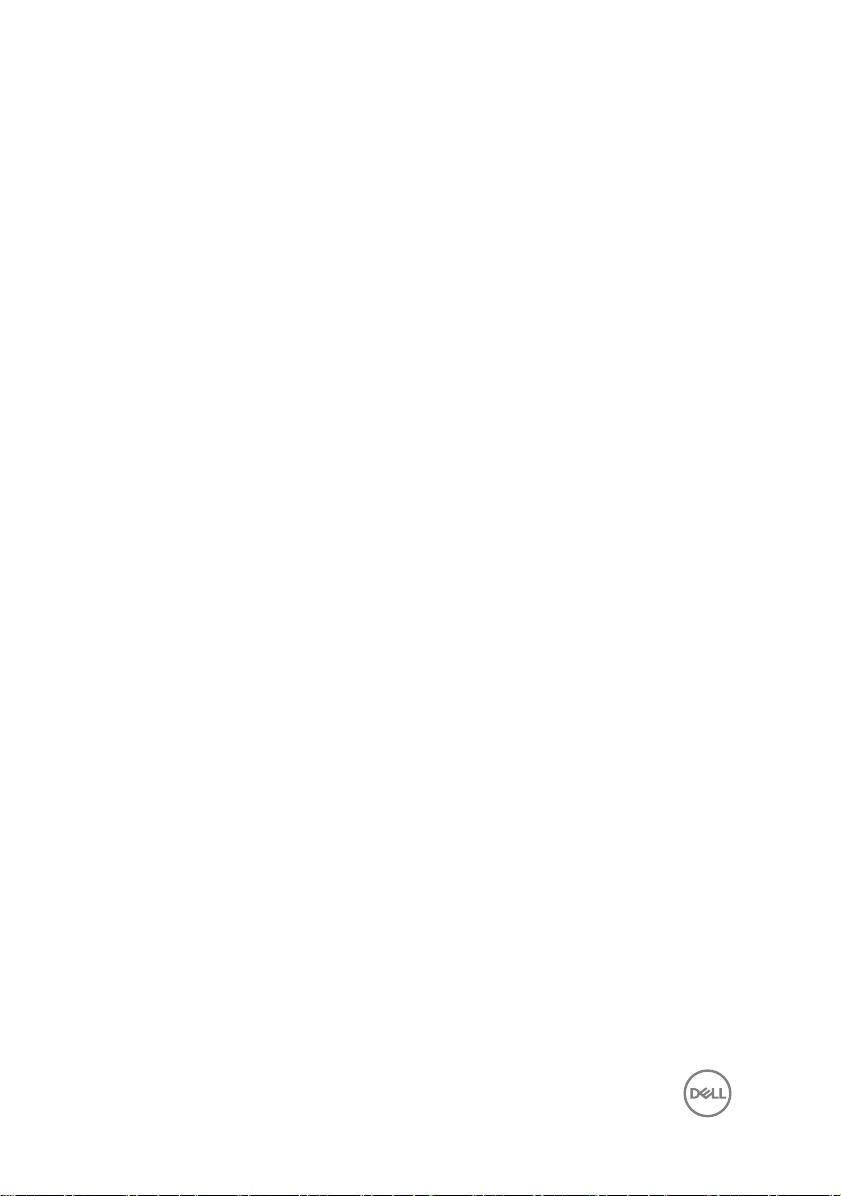
Установка антенных модулей................................66
Последовательность действий..................................................66
Действия после завершения операции......................................66
Извлечение модуля кнопки питания.................... 67
Необходимые условия.............................................................. 67
Последовательность действий..................................................67
Установка модуля кнопки питания....................... 70
Последовательность действий..................................................70
Действия после завершения операции......................................70
Снятие вентилятора корпуса.................................71
Необходимые условия.............................................................. 71
Последовательность действий..................................................71
Установка вентилятора корпуса............................74
Последовательность действий..................................................74
Действия после завершения операции......................................74
Извлечение блока питания.....................................75
Необходимые условия.............................................................. 75
Последовательность действий..................................................75
Установка блока питания........................................79
Последовательность действий..................................................79
Действия после завершения операции......................................79
Снятие вентилятора процессора..........................80
Необходимые условия.............................................................. 80
Последовательность действий..................................................80
6
Page 7
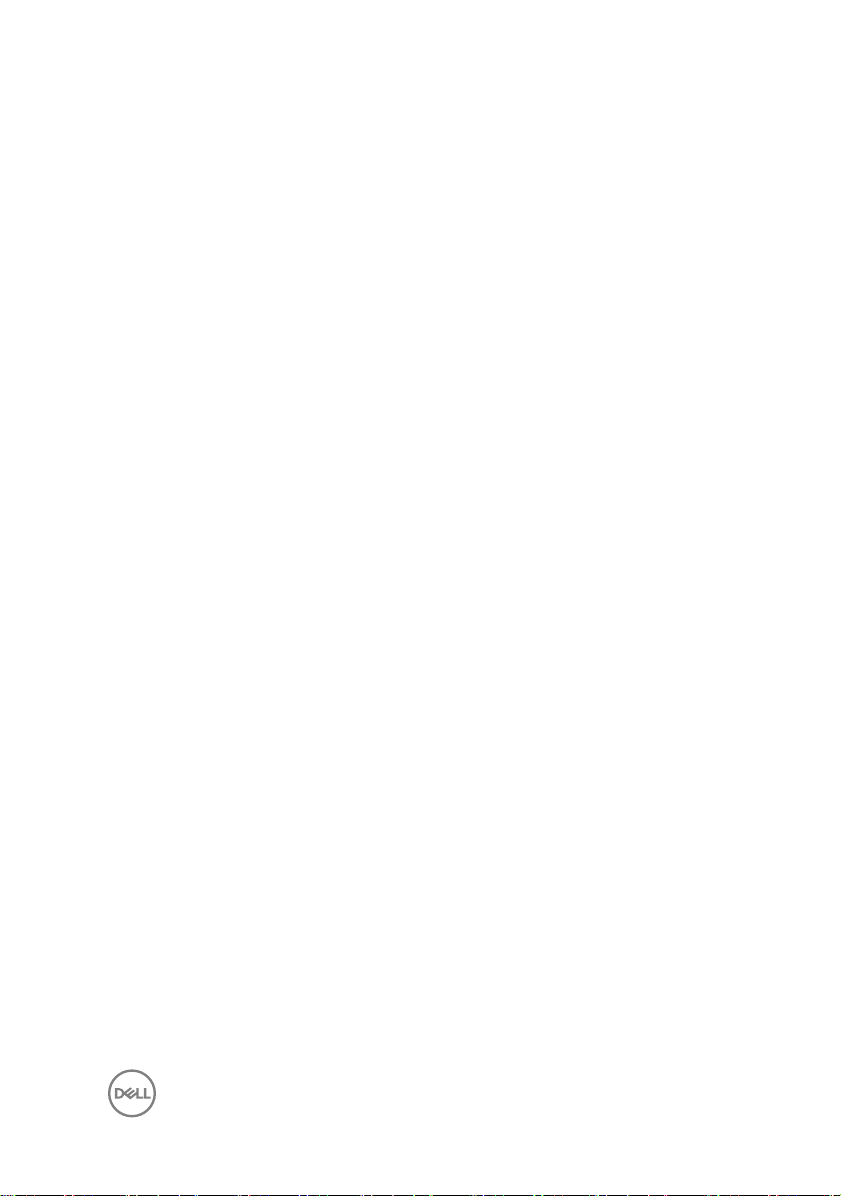
Установка вентилятора процессора.....................83
Последовательность действий..................................................83
Действия после завершения операции......................................83
Снятие радиатора процессора..............................84
Необходимые условия.............................................................. 84
Последовательность действий..................................................84
Установка радиатора процессора.........................86
Последовательность действий..................................................86
Действия после завершения операции......................................86
Извлечение системной платы............................... 87
Предварительные действия......................................................87
Последовательность действий..................................................88
Установка системной платы.................................. 91
Последовательность действий..................................................91
Действия после завершения операции......................................92
Программа настройки BIOS....................................93
Обзор BIOS............................................................................................93
Вход в программу настройки BIOS.................................................... 93
Удаление забытых паролей...................................................... 93
Необходимые условия.........................................................94
Последовательность действий.............................................94
Действия после завершения операции................................ 95
Сброс параметров КМОП..........................................................96
Необходимые условия.........................................................96
Последовательность действий.............................................96
Действия после завершения операции................................ 98
7
Page 8
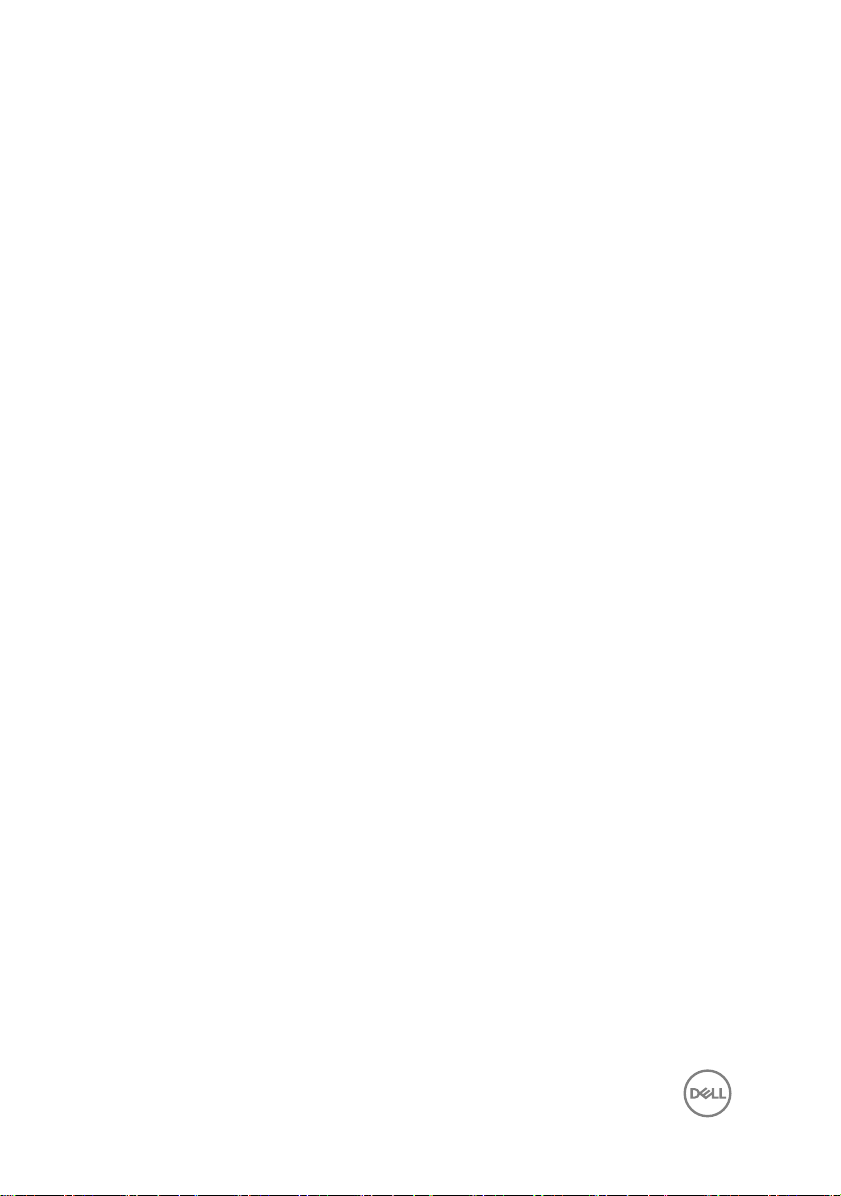
Перепрограммирование BIOS................................99
Справка и обращение в компанию Dell.............. 100
Материалы для самостоятельного разрешения вопросов........100
Обращение в компанию Dell............................................................ 101
8
Page 9
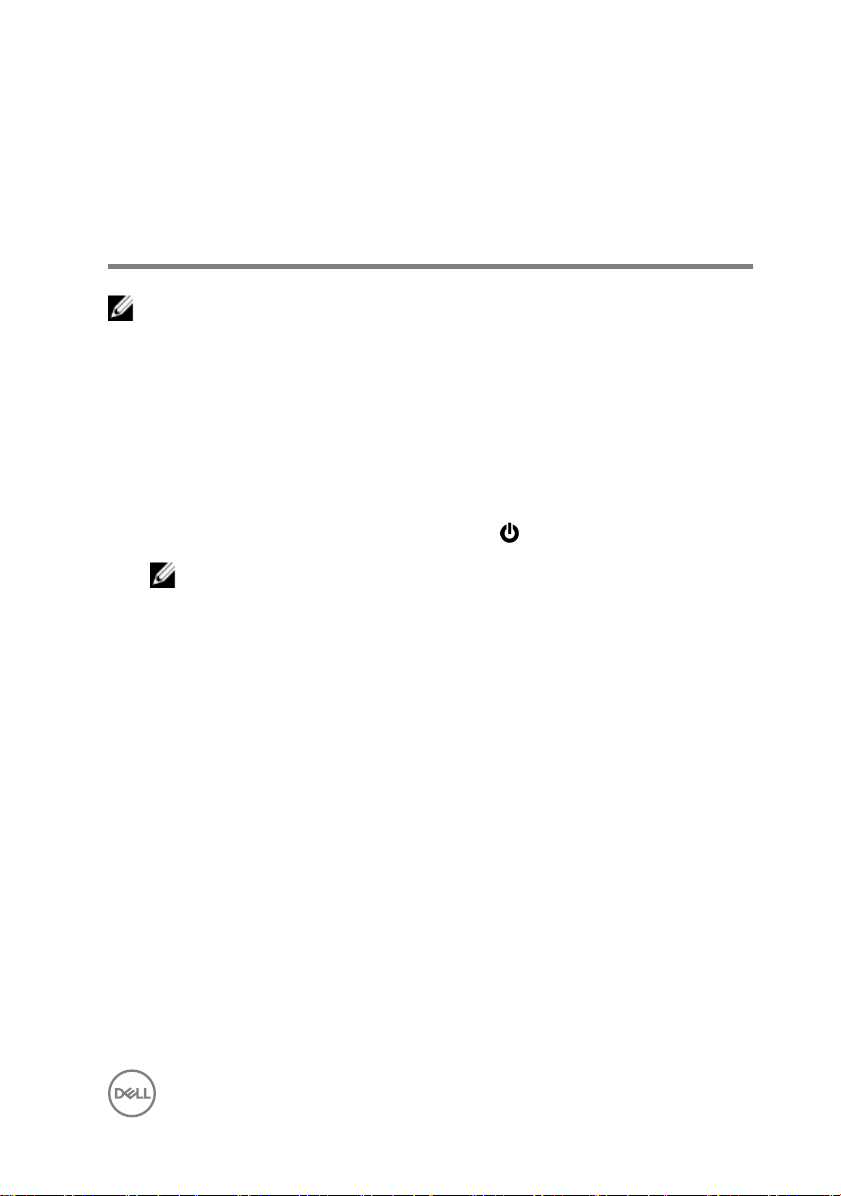
Подготовка к работе с внутренними компонентами компьютера
ПРИМЕЧАНИЕ: Изображения, приведенные в этом документе,
могут отличаться от вашего компьютера в зависимости от
заказанной конфигурации.
Перед началом работы
1 Сохраните и закройте все открытые файлы, выйдите из всех
приложений.
2 Выключите компьютер. Щелкните Пуск → Питание → Выключение.
ПРИМЕЧАНИЕ: При использовании другой операционной
системы ознакомьтесь с инструкциями по выключению в
документации к операционной системе.
3 Отсоедините компьютер и все внешние устройства от электросети.
4 Отключите от компьютера все подключенные сетевые и периферийные
устройства, например клавиатуру, мышь, монитор и т. д.
5 Извлеките все мультимедийные карты и оптические диски из
компьютера, если такие имеются.
6 После отключения компьютера нажмите кнопку питания и удерживайте
ее нажатой 5 секунд, чтобы заземлить системную плату.
9
Page 10
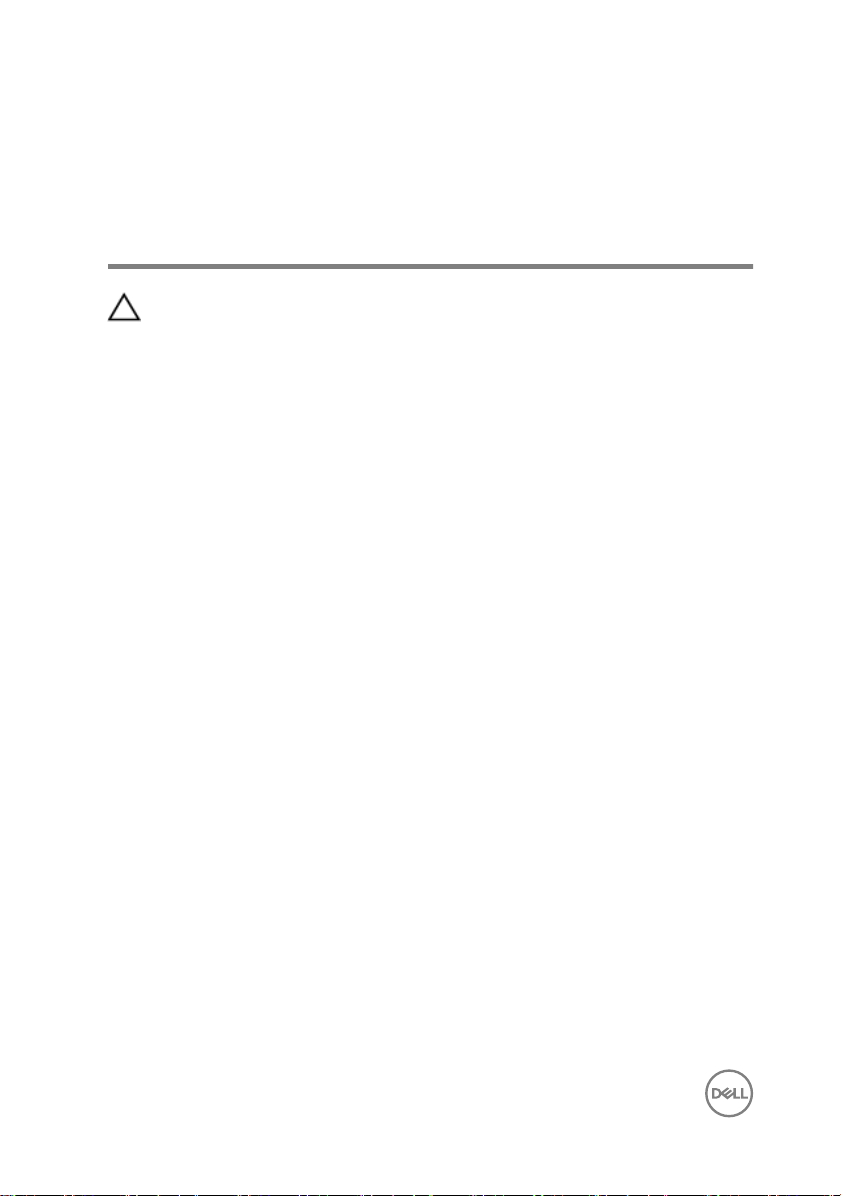
После работы с внутренними компонентами компьютера
ОСТОРОЖНО: Забытые или плохо закрученные винты внутри
компьютера могут привести к его серьезным повреждениям.
1 Закрутите все винты и убедитесь в том, что внутри компьютера не
остались затерявшиеся винты.
2 Подключите все внешние и периферийные устройства, а также кабели,
отсоединенные перед началом работы на компьютере.
3 Установите все карты памяти, диски и любые другие компоненты,
которые были отключены перед работой с компьютером.
4 Подключите компьютер и все внешние устройства к электросети.
5 Включите компьютер.
10
Page 11
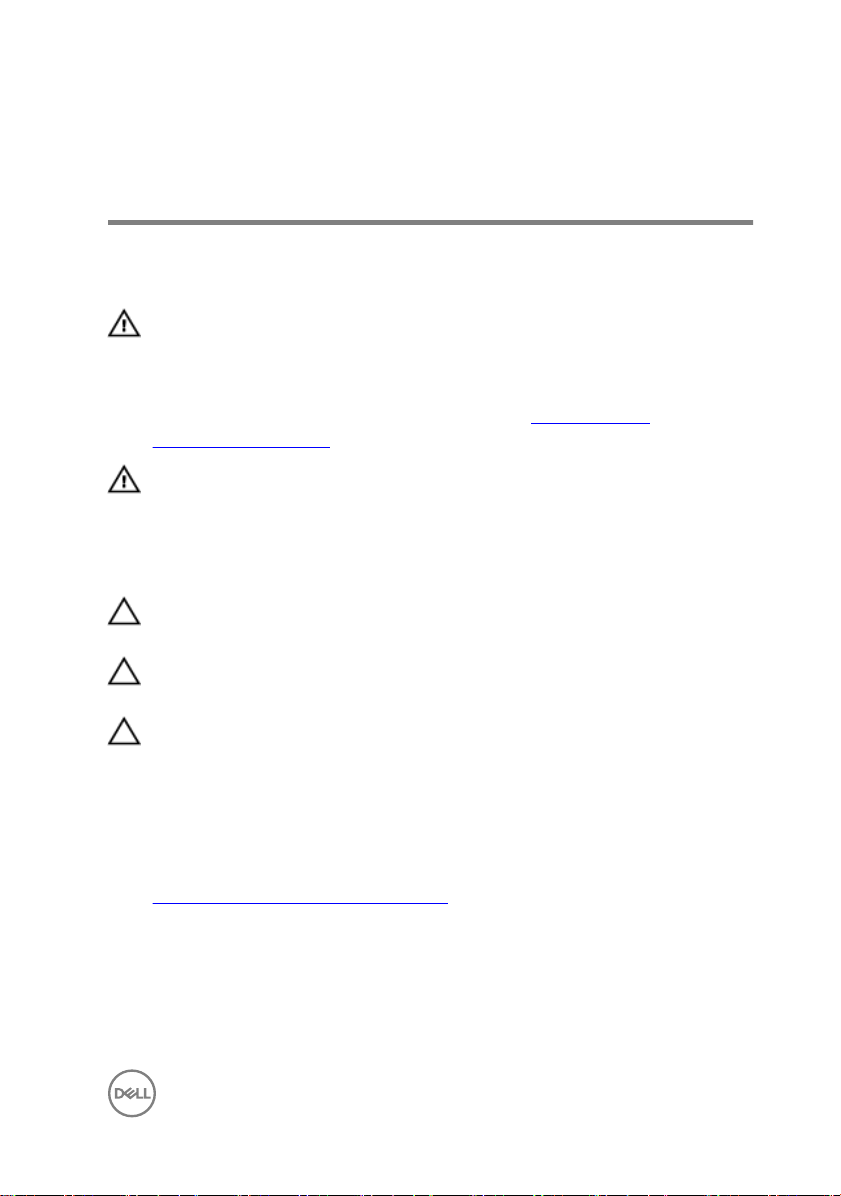
Инструкции по технике безопасности
Следуйте этим инструкциям во избежание повреждений компьютера и для
собственной безопасности.
ПРЕДУПРЕЖДЕНИЕ: Перед началом работы с внутренними
компонентами компьютера прочитайте инструкции по технике
безопасности, прилагаемые к компьютеру. Дополнительные
сведения по вопросам безопасности см. на веб-странице,
посвященной соответствию нормативам: www.dell.com/
regulatory_compliance.
ПРЕДУПРЕЖДЕНИЕ: Перед открыванием корпуса компьютера или
снятием панелей отключите все источники питания. После
завершения работ с внутренними компонентами компьютера
установите на место все крышки, панели и винты перед
подключением к электрической розетке.
ОСТОРОЖНО: Чтобы не повредить компьютер, работы следует
выполнять на чистой ровной поверхности.
ОСТОРОЖНО: Чтобы не повредить компоненты и платы, их
следует держать за края, не прикасаясь к контактам.
ОСТОРОЖНО: Пользователь может выполнять только те
действия по устранению неисправностей и ремонту, которые
разрешены или контролируются специалистами службы
технической поддержки Dell. На ущерб, вызванный
неавторизованным обслуживанием, гарантия не
распространяется. См. инструкции по технике безопасности,
прилагаемые к устройству или доступные по адресу
www.dell.com/regulatory_compliance.
11
Page 12
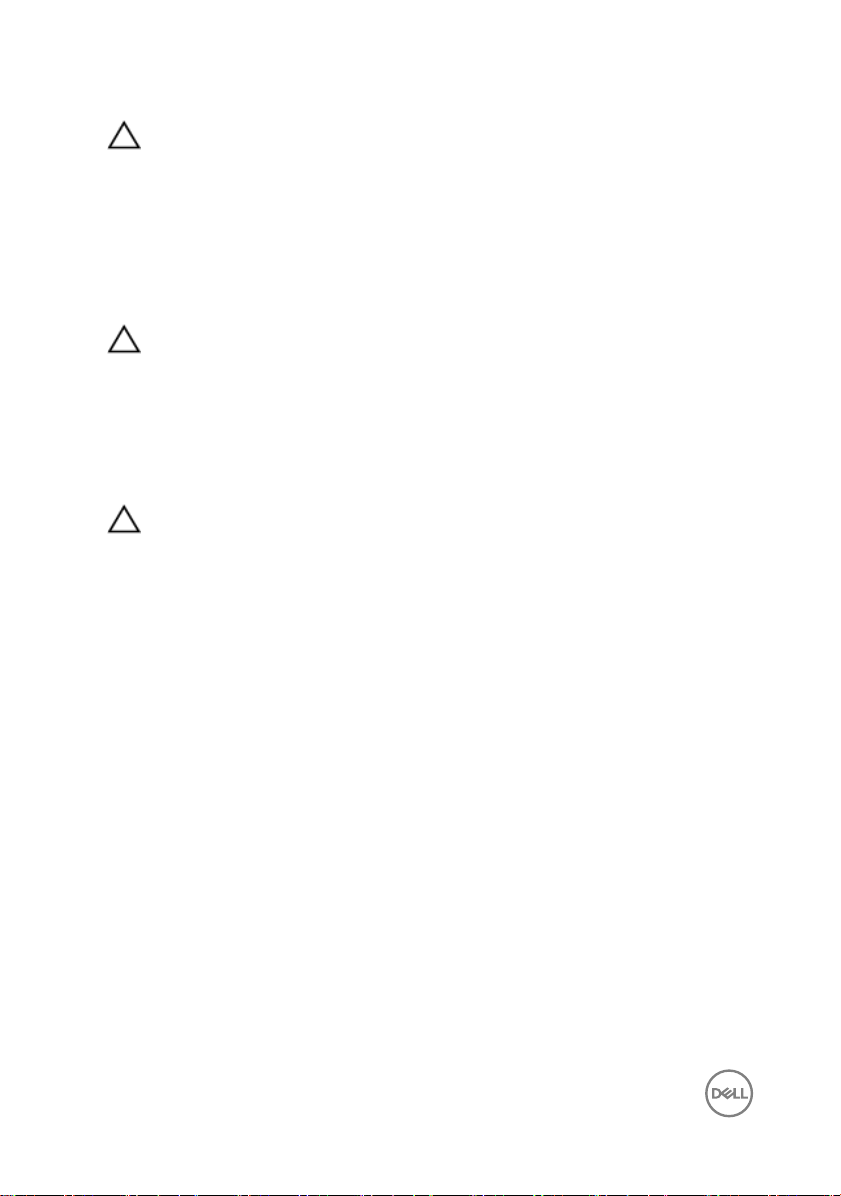
ОСТОРОЖНО: Прежде чем прикасаться к чему-либо внутри
компьютера, избавьтесь от заряда статического электричества,
прикоснувшись к неокрашенной металлической поверхности,
например, к металлической части на задней панели. Во время
работы периодически прикасайтесь к неокрашенной
металлической поверхности, чтобы снять статическое
электричество, которое может повредить внутренние
компоненты.
ОСТОРОЖНО: При отключении кабеля тяните его за разъем или
за язычок, но не за сам кабель. На разъемах некоторых кабелей
имеются защелки или винты-барашки, которые нужно
разъединить перед отключением кабеля. При отключении
кабелей их следует держать ровно, чтобы не погнуть контакты
разъемов. При подключении кабелей следите за правильной
ориентацией и выравниванием разъемов и портов.
ОСТОРОЖНО: Нажмите и извлеките все карты памяти из
устройства чтения карт памяти.
12
Page 13
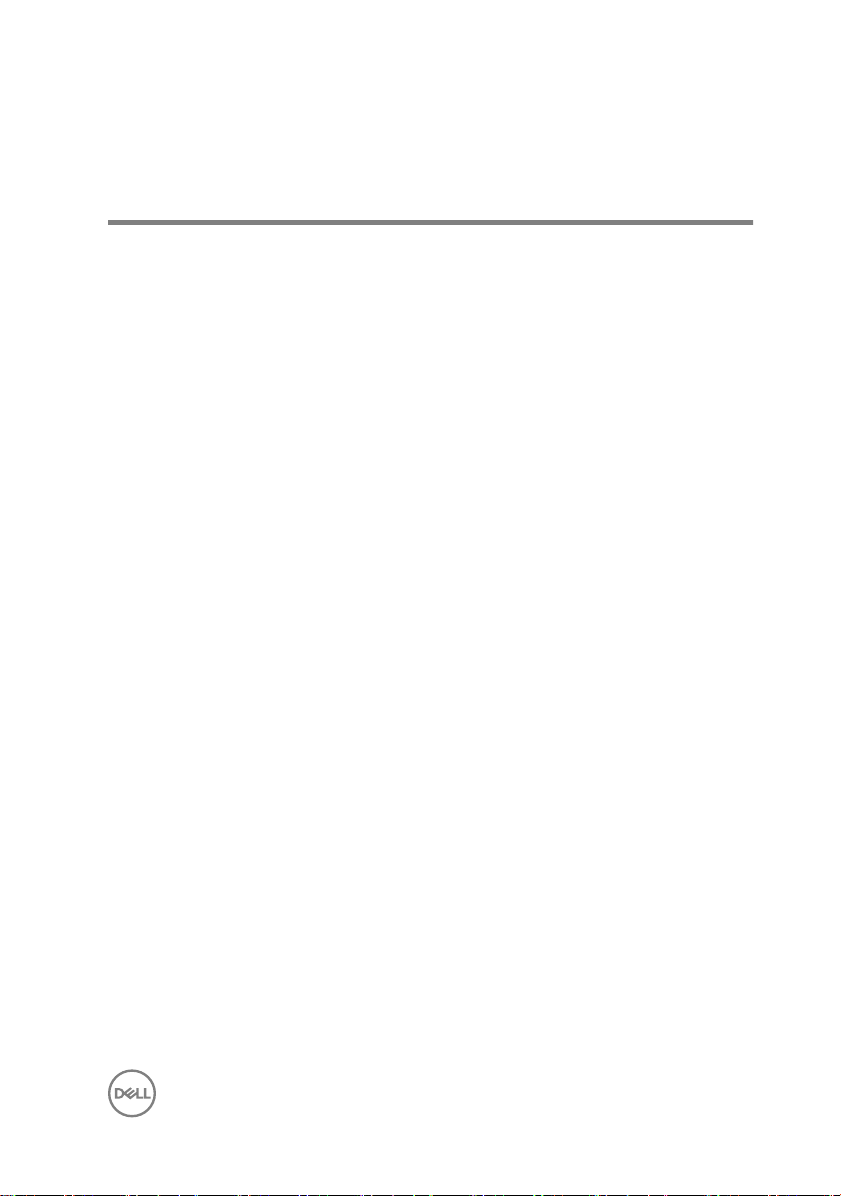
Рекомендуемые инструменты
Для выполнения процедур, описанных в этом документе, могут
потребоваться следующие инструменты:
• крестовая отвертка
• Пластмассовая палочка
13
Page 14
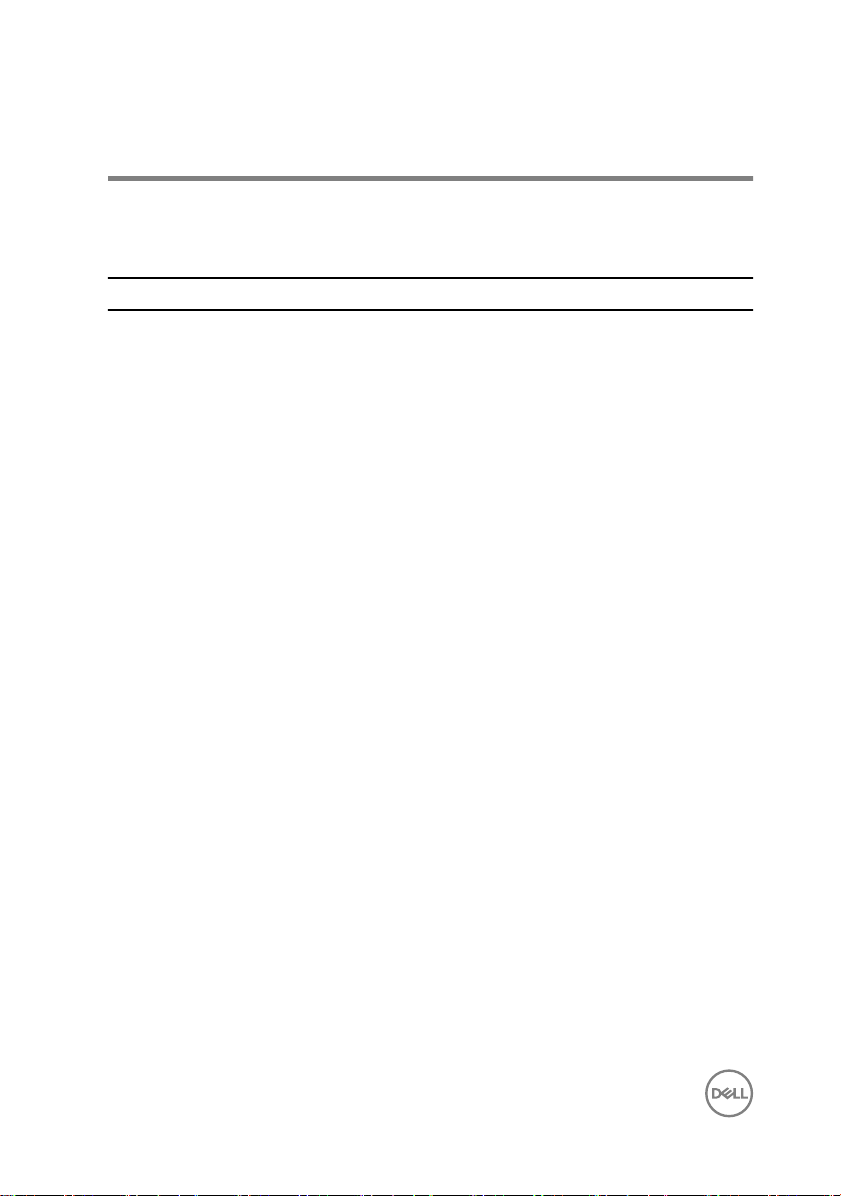
Список винтов
В приведенной ниже таблице содержится список винтов, которые
используются для крепления различных компонентов к компьютеру.
Таблица 1. Список винтов
Компонент Крепится к Тип винта Количество
Крышка
компьютера
Вентилятор
корпуса
3,5-дюймовый
жесткий диск
3,5-дюймовый
жесткий диск
Оптический
дисковод
Оптический
дисковод
Плата
беспроводной
сети
Вентилятор
процессора
Блок питания Корпус
Системная плата Корпус
Корпус
компьютера
Корпус
компьютера
Боковая панель
корпуса
Консоль жесткого
диска
Боковая панель
корпуса
Консоль
оптического
дисковода
Системная плата M2xL3,5 1
Радиатор
процессора
компьютера
компьютера
№6-32 x L6,35 2
№6-32 x L6,35 4
№6-32 x L6,35 1
№6-32 x L3,6 4
№6-32 x L3,6 1
M2xL2 3
M6xL10 4
№6-32 x L6,35 3
№6-32 x L6,35 8
14
Page 15

Внутренние компоненты компьютера
1 системная плата 2 графический адаптер (PCIe x
16)
3 вентилятор и радиатор
процессора в сборе
5 оптический дисковод 6 3,5-дюймовый жесткий диск в
7 2,5-дюймовый жесткий диск в
сборе
9 плата беспроводной сети 10 блок питания
4 модуль памяти
сборе
8 боковая панель корпуса
15
Page 16
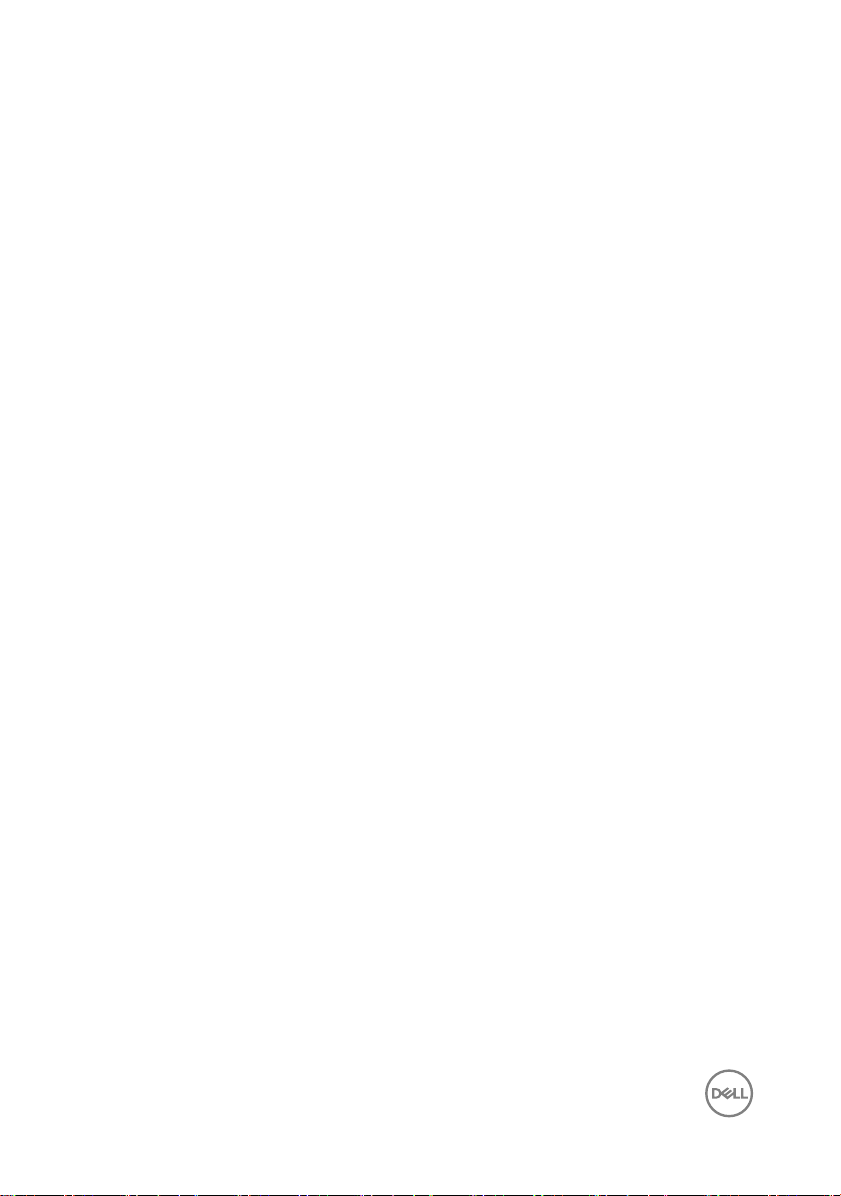
16
Page 17
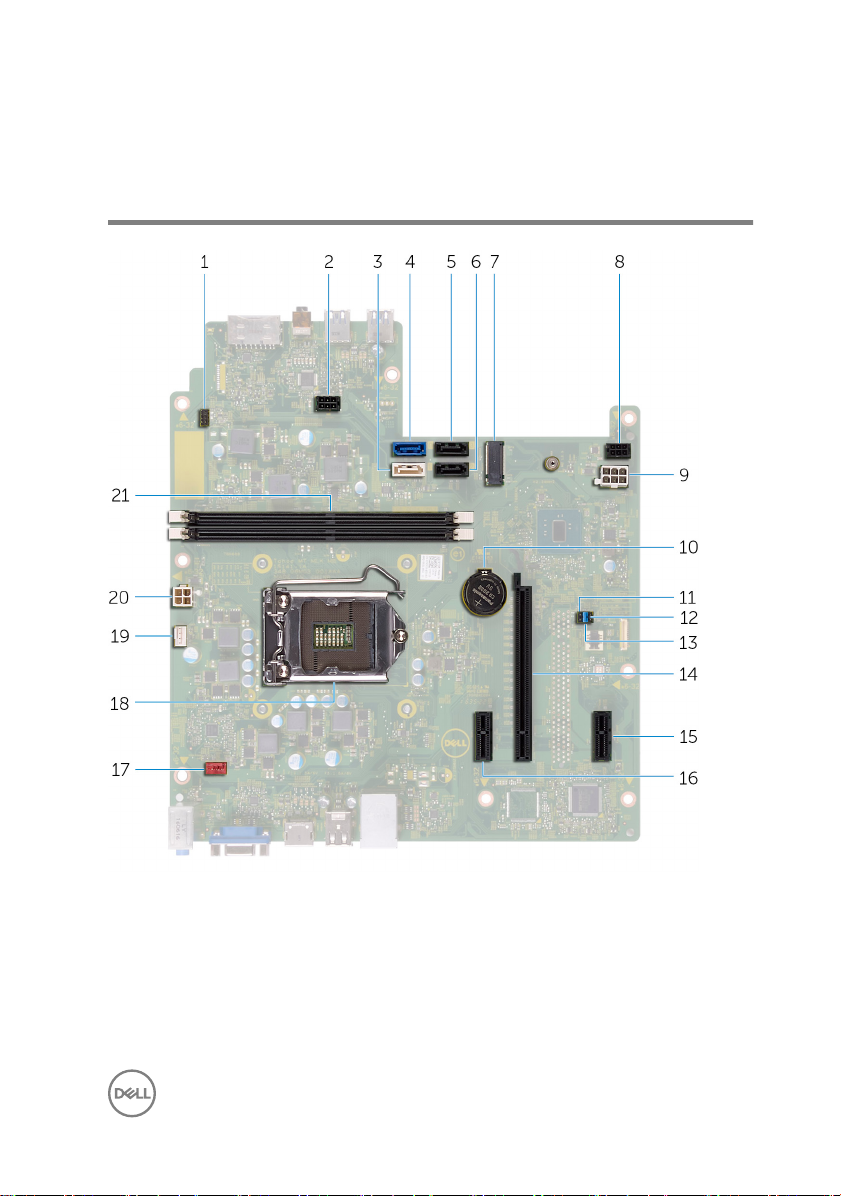
Компоненты системной платы
1 разъем кабеля кнопки питания 2 разъем кабеля питания
оптического дисковода
3 разъем SATA 1 4 разъем SATA 0
5 разъем SATA 2 6 разъем SATA 3
17
Page 18
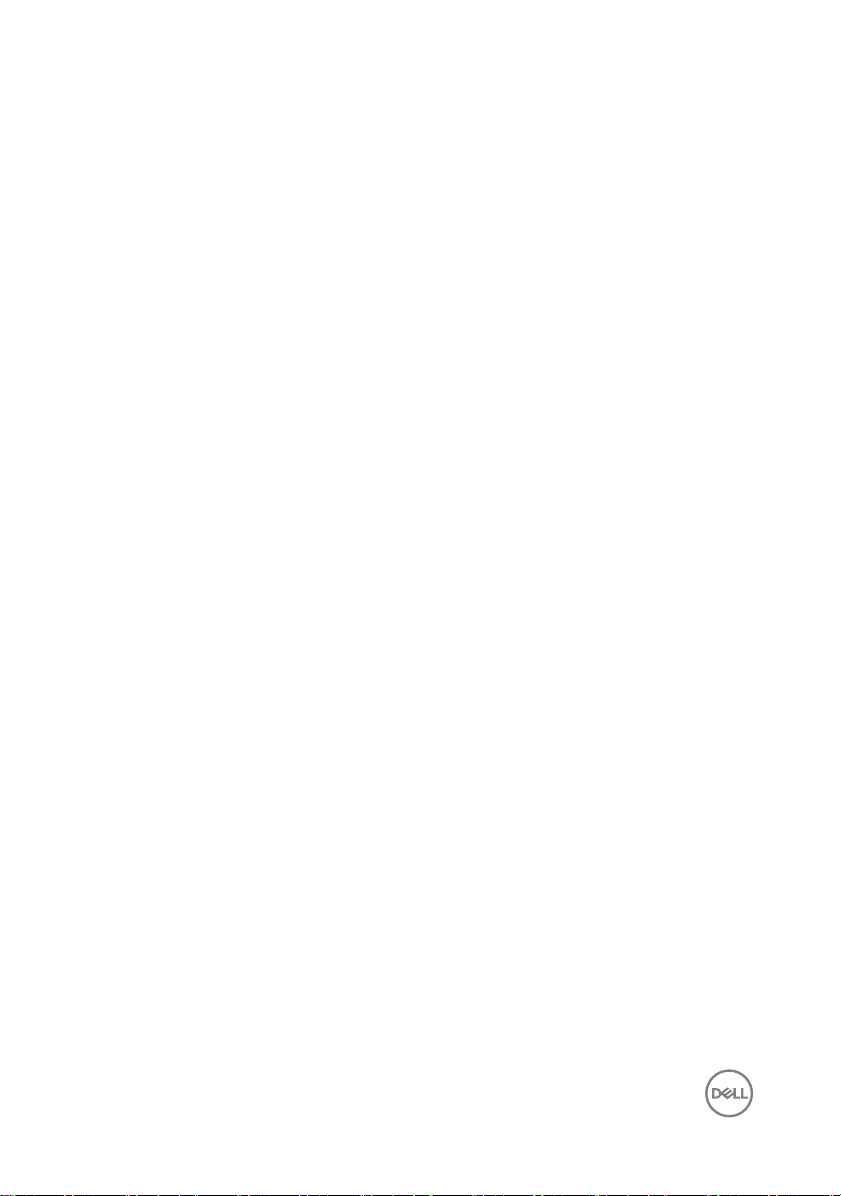
7 разъем платы беспроводной
сети
9 разъем кабеля блока питания 10 батарея типа «таблетка»
11 перемычка КМОП 12 перемычка сброса пароля
13 перемычка установки режима
обслуживания
15 PCIe x1 16 PCIe x1
17 разъем кабеля вентилятора
системного блока
19 разъем кабеля вентилятора
процессора
21 разъемы модулей памяти (2)
8 разъем кабеля питания
жесткого диска
14 слот для графического
адаптера
18 гнездо процессора
20 разъем кабеля блока питания
18
Page 19
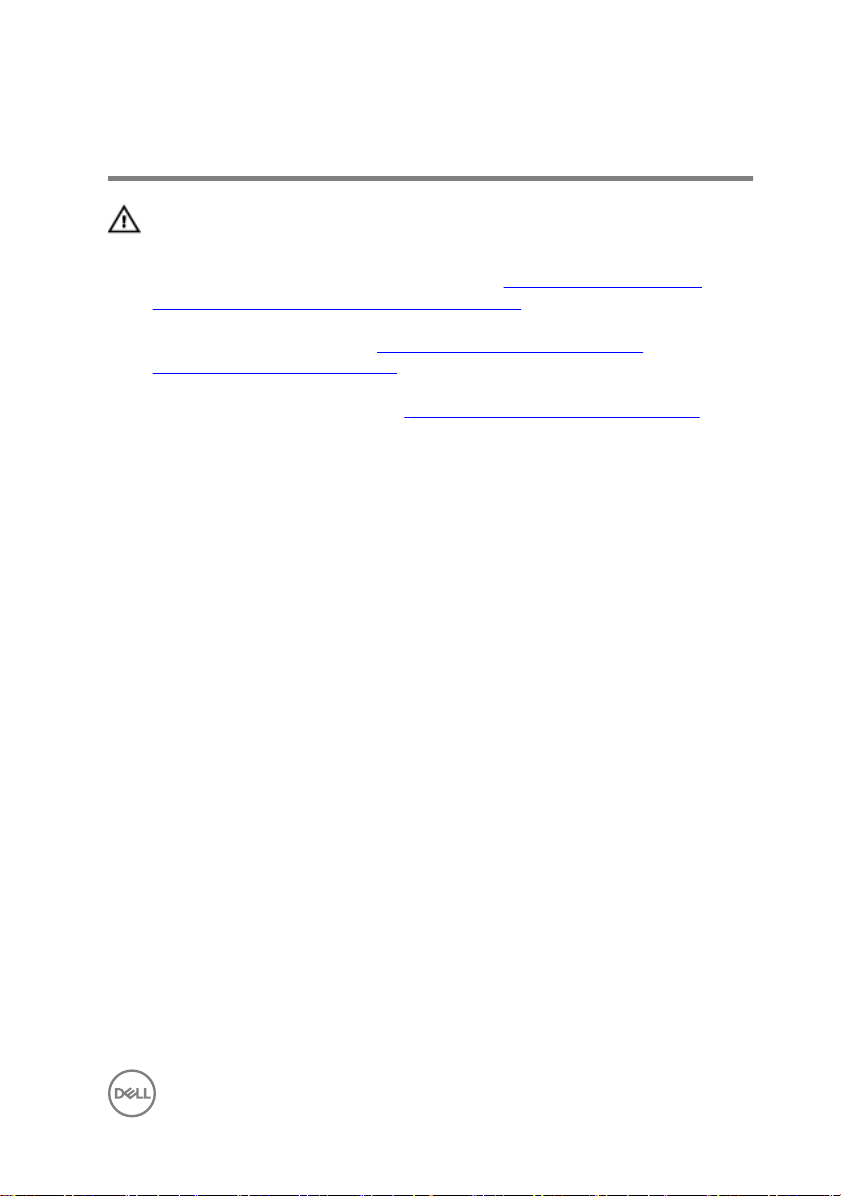
Снятие крышки компьютера
ПРЕДУПРЕЖДЕНИЕ: Перед проведением работ с внутренними
компонентами компьютера ознакомьтесь с информацией по
технике безопасности, поставляемой с компьютером, и следуйте
инструкциям, приведенным в разделе
внутренними компонентами компьютера. После работы с
внутренними компонентами компьютера следуйте инструкциям,
приведенным в разделе После работы с внутренними
компонентами компьютера. Дополнительные сведения по
вопросам безопасности см. на веб-странице, посвященной
соответствию нормативам: www.dell.com/regulatory_compliance.
Последовательность действий
1 Извлеките два винта крепления крышки к корпусу (№6-32 x L6,35).
Подготовка к работе с
19
Page 20

2 Высвободите крышку компьютера, сдвинув ее в сторону задней части
компьютера, и снимите крышку с корпуса.
20
Page 21
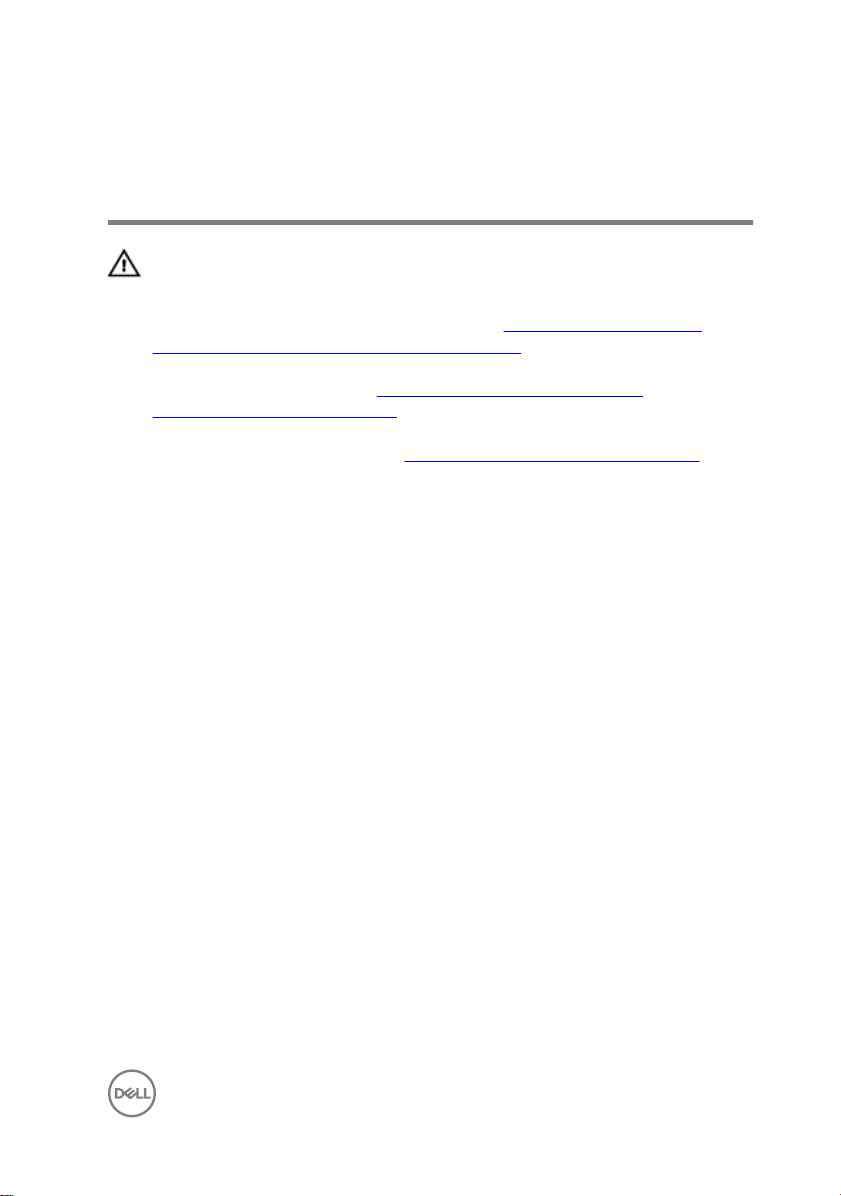
Установка крышки компьютера
ПРЕДУПРЕЖДЕНИЕ: Перед проведением работ с внутренними
компонентами компьютера ознакомьтесь с информацией по
технике безопасности, поставляемой с компьютером, и следуйте
инструкциям, приведенным в разделе
внутренними компонентами компьютера. После работы с
внутренними компонентами компьютера следуйте инструкциям,
приведенным в разделе После работы с внутренними
компонентами компьютера. Дополнительные сведения по
вопросам безопасности см. на веб-странице, посвященной
соответствию нормативам: www.dell.com/regulatory_compliance.
Последовательность действий
1 Совместите выступы на крышке компьютера с пазами на корпусе и
сдвиньте ее в сторону передней панели компьютера.
2 Закрутите два винта крепления крышки компьютера к корпусу (№6-32 x
L6,35).
Подготовка к работе с
21
Page 22
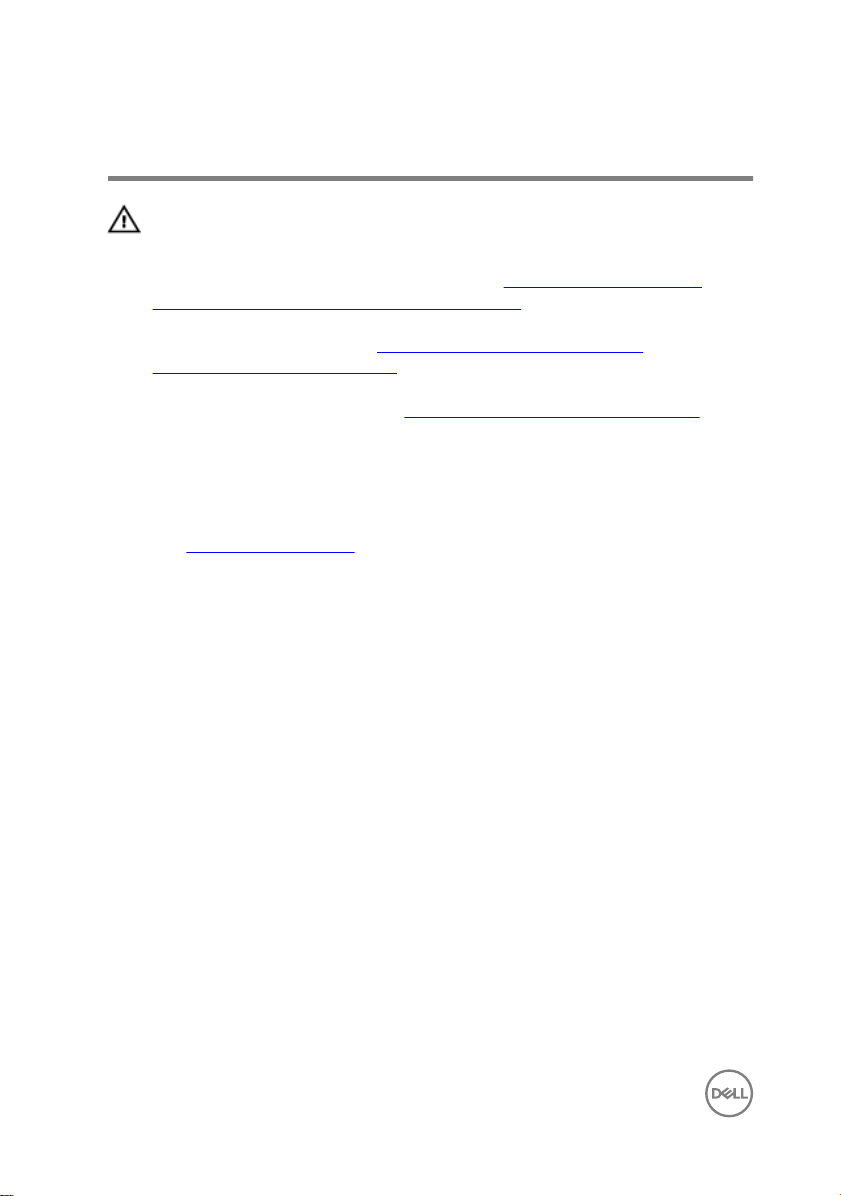
Снятие лицевой панели
ПРЕДУПРЕЖДЕНИЕ: Перед проведением работ с внутренними
компонентами компьютера ознакомьтесь с информацией по
технике безопасности, поставляемой с компьютером, и следуйте
инструкциям, приведенным в разделе
внутренними компонентами компьютера. После работы с
внутренними компонентами компьютера следуйте инструкциям,
приведенным в разделе После работы с внутренними
компонентами компьютера. Дополнительные сведения по
вопросам безопасности см. на веб-странице, посвященной
соответствию нормативам: www.dell.com/regulatory_compliance.
Необходимые условия
Снимите крышку компьютера.
Подготовка к работе с
22
Page 23

Последовательность действий
1 Высвободите выступы передней лицевой панели в последовательном
порядке, начиная с верхней части, извлекая их из пазов на корпусе
компьютера.
23
Page 24

2 Поверните и отведите переднюю лицевую панель от передней части
компьютера, чтобы высвободить выступы передней лицевой панели из
пазов на передней панели.
24
Page 25
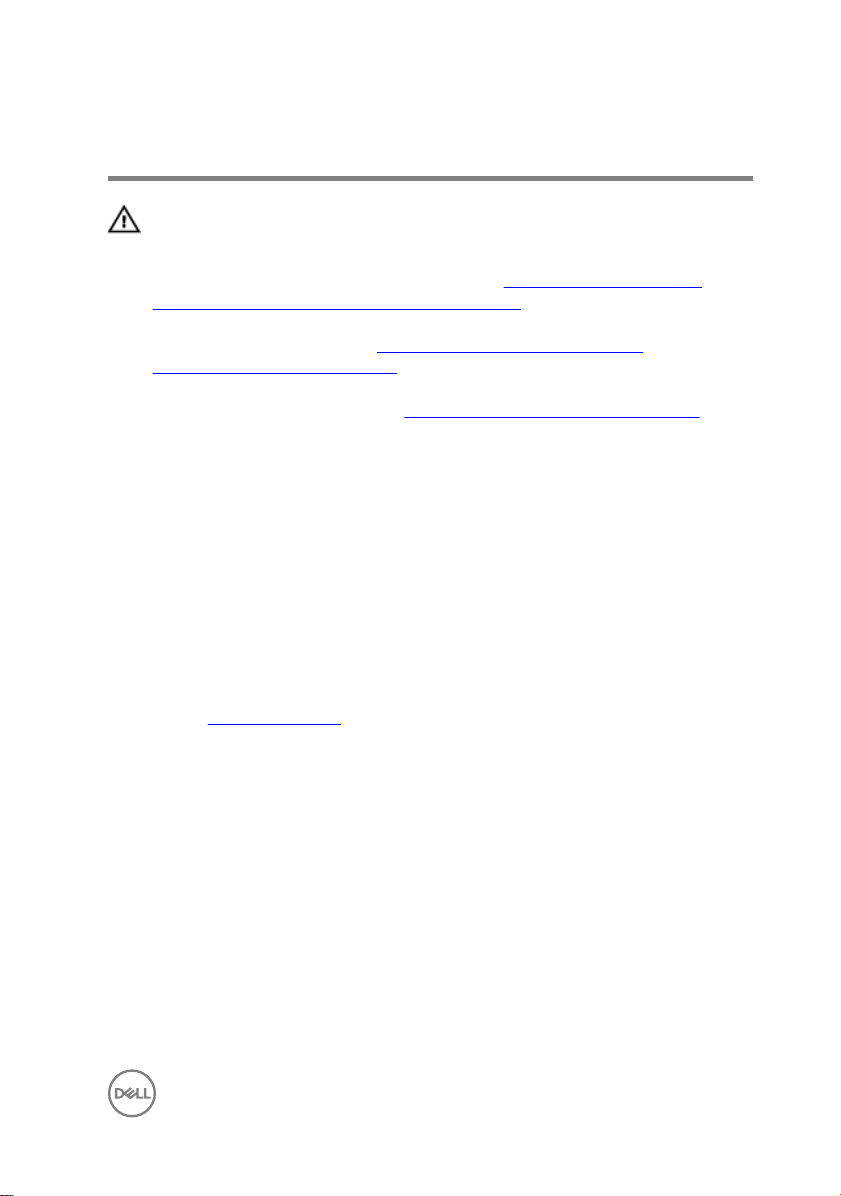
Установка лицевой панели
ПРЕДУПРЕЖДЕНИЕ: Перед проведением работ с внутренними
компонентами компьютера ознакомьтесь с информацией по
технике безопасности, поставляемой с компьютером, и следуйте
инструкциям, приведенным в разделе
внутренними компонентами компьютера. После работы с
внутренними компонентами компьютера следуйте инструкциям,
приведенным в разделе После работы с внутренними
компонентами компьютера. Дополнительные сведения по
вопросам безопасности см. на веб-странице, посвященной
соответствию нормативам: www.dell.com/regulatory_compliance.
Последовательность действий
1 Совместите выступы передней лицевой панели с пазами на передней
панели и вставьте их в пазы.
2 Поверните лицевую панель в направлении корпуса, чтобы выступы
лицевой панели вошли в пазы со щелчком.
Действия после завершения операции
Установите крышку корпуса на место.
Подготовка к работе с
25
Page 26
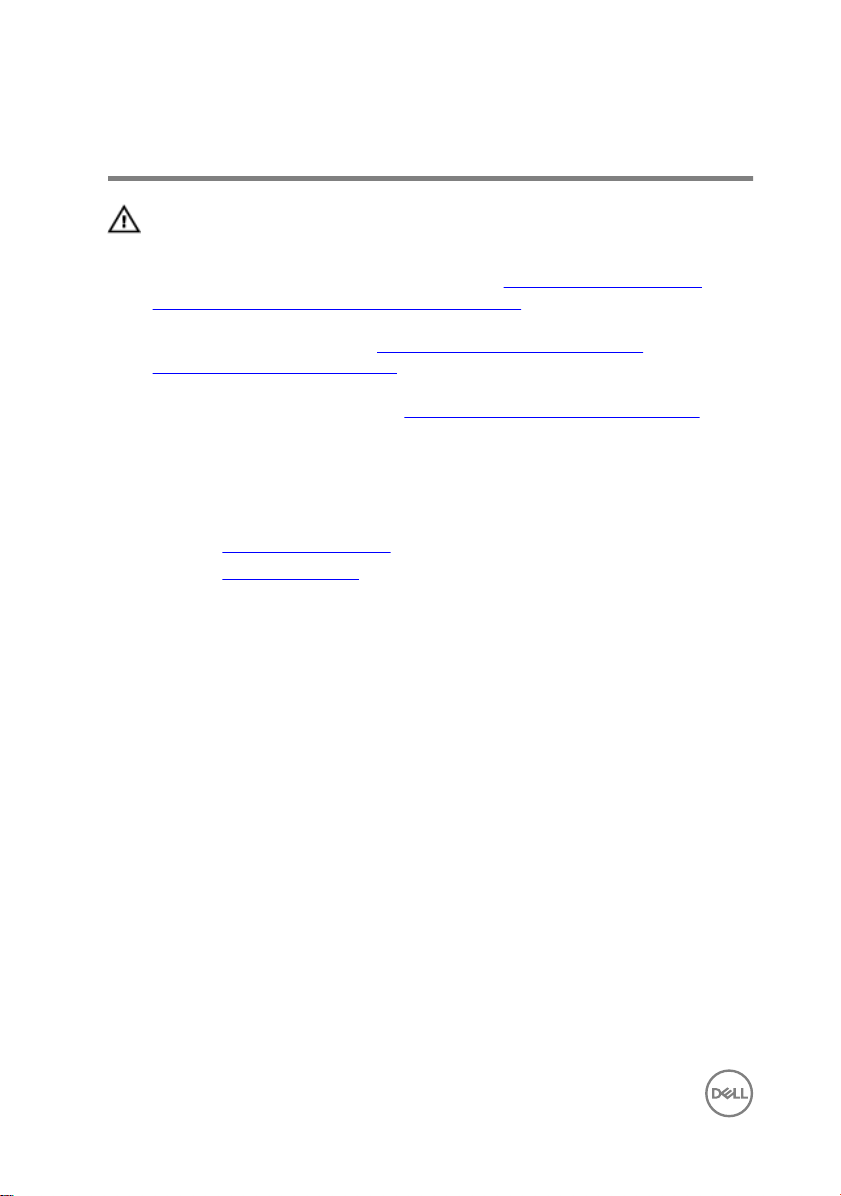
Извлечение модулей памяти
ПРЕДУПРЕЖДЕНИЕ: Перед проведением работ с внутренними
компонентами компьютера ознакомьтесь с информацией по
технике безопасности, поставляемой с компьютером, и следуйте
инструкциям, приведенным в разделе
внутренними компонентами компьютера. После работы с
внутренними компонентами компьютера следуйте инструкциям,
приведенным в разделе После работы с внутренними
компонентами компьютера. Дополнительные сведения по
вопросам безопасности см. на веб-странице, посвященной
соответствию нормативам: www.dell.com/regulatory_compliance.
Необходимые условия
1 Снимите крышку компьютера.
2 Снимите лицевую панель.
Последовательность действий
1 Расположите компьютер боковой панелью корпуса вверх.
Подготовка к работе с
26
Page 27

2 Поднимите и отверните боковую панель корпуса от компьютера.
ОСТОРОЖНО: Во избежание повреждения модуля памяти
удерживайте модуль памяти только за края. Не
дотрагивайтесь до компонентов на модуле памяти.
3 Подушечками пальцев осторожно раскрывайте фиксаторы с каждой
стороны разъема модуля памяти до тех пор, пока модуль памяти слегка
не выскочит из разъема.
27
Page 28

4 Поднимите и извлеките модуль памяти из разъема модуля памяти.
ПРИМЕЧАНИЕ: Если модуль памяти извлекается с трудом,
осторожно двигайте его вперед и назад, чтобы извлечь из
разъема.
28
Page 29
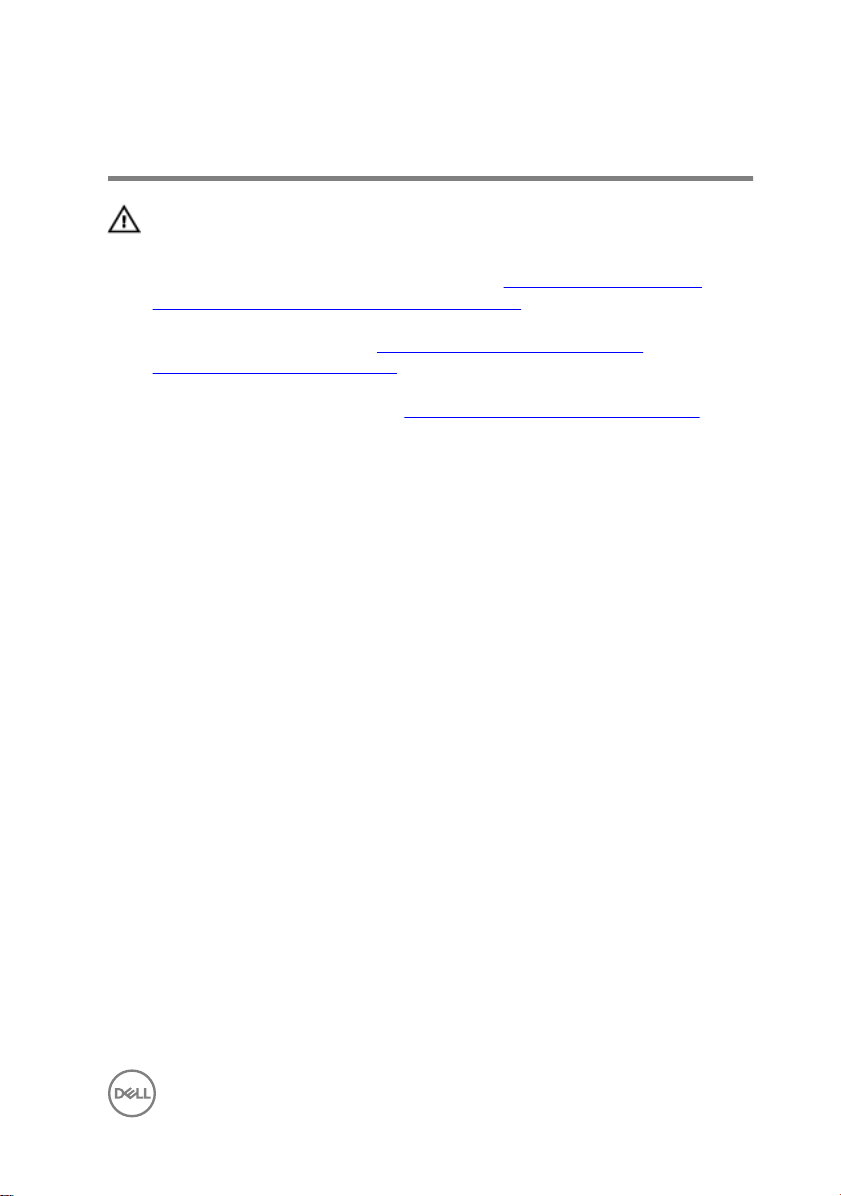
Установка модулей памяти
ПРЕДУПРЕЖДЕНИЕ: Перед проведением работ с внутренними
компонентами компьютера ознакомьтесь с информацией по
технике безопасности, поставляемой с компьютером, и следуйте
инструкциям, приведенным в разделе
внутренними компонентами компьютера. После работы с
внутренними компонентами компьютера следуйте инструкциям,
приведенным в разделе После работы с внутренними
компонентами компьютера. Дополнительные сведения по
вопросам безопасности см. на веб-странице, посвященной
соответствию нормативам: www.dell.com/regulatory_compliance.
Последовательность действий
1 Убедитесь, что фиксаторы вытянуты из разъема модуля памяти.
2 Совместите паз в модуле памяти с выступом на разъеме модуля
памяти.
Подготовка к работе с
29
Page 30
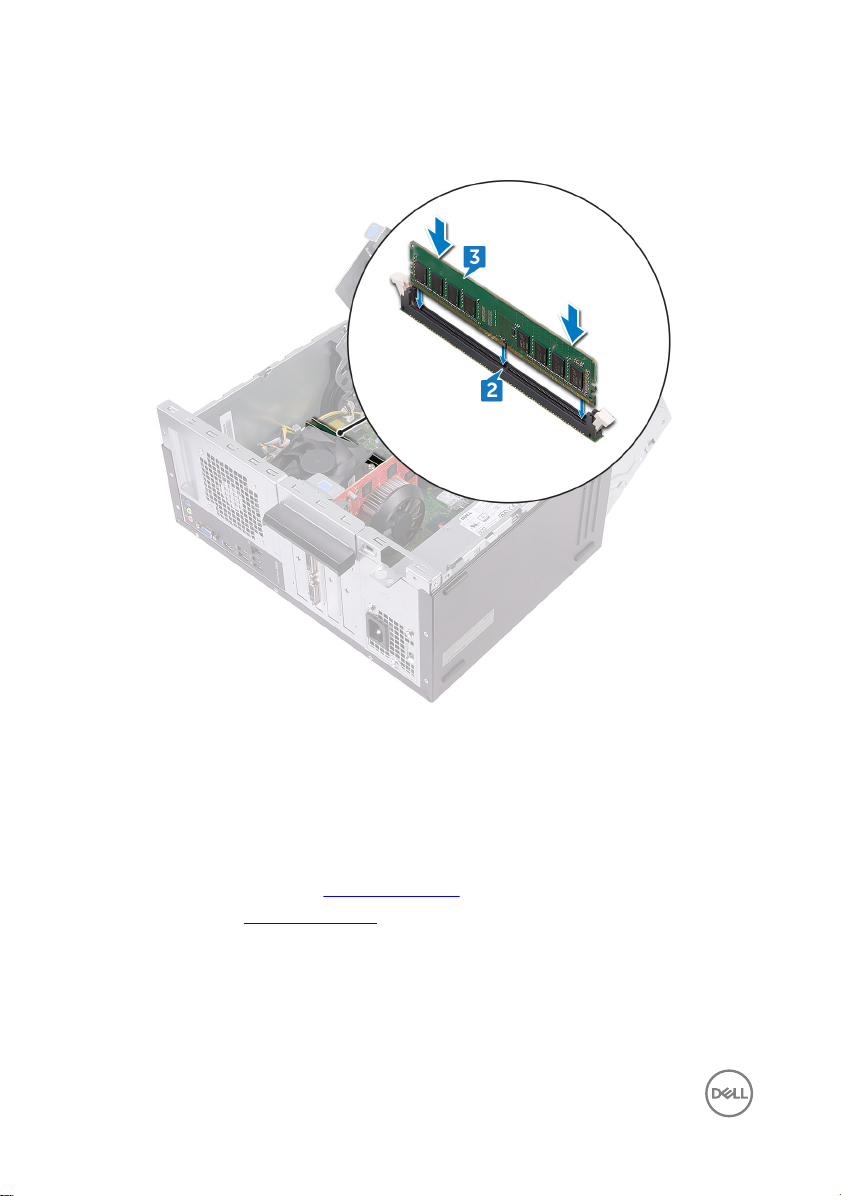
3 Вставьте модуль памяти в соответствующий разъем и нажмите на
модуль до щелчка, чтобы зафиксировать его на месте защелками.
4 Поверните боковую панель по направлению к компьютеру, так чтобы
она встала на место со щелчком.
5 Поставьте компьютер в вертикальное положение.
Действия после завершения операции
1 Установите на место лицевую панель.
2 Установите крышку корпуса на место.
30
Page 31

Извлечение графической платы
ПРЕДУПРЕЖДЕНИЕ: Перед проведением работ с внутренними
компонентами компьютера ознакомьтесь с информацией по
технике безопасности, поставляемой с компьютером, и следуйте
инструкциям, приведенным в разделе
внутренними компонентами компьютера. После работы с
внутренними компонентами компьютера следуйте инструкциям,
приведенным в разделе После работы с внутренними
компонентами компьютера. Дополнительные сведения по
вопросам безопасности см. на веб-странице, посвященной
соответствию нормативам: www.dell.com/regulatory_compliance.
Необходимые условия
1 Снимите крышку компьютера.
2 Снимите лицевую панель.
Последовательность действий
1 Расположите компьютер боковой панелью корпуса вверх.
Подготовка к работе с
31
Page 32

2 Поднимите и отверните боковую панель корпуса от компьютера.
32
Page 33

3 Поднимите фиксатор, чтобы открыть скобу крепления платы.
4 Нажмите на фиксатор на слоте PCIe по направлению от графического
адаптера.
33
Page 34

5 Возьмите плату за верхний угол и извлеките ее из слота.
34
Page 35

Установка видеокарты
ПРЕДУПРЕЖДЕНИЕ: Перед проведением работ с внутренними
компонентами компьютера ознакомьтесь с информацией по
технике безопасности, поставляемой с компьютером, и следуйте
инструкциям, приведенным в разделе
внутренними компонентами компьютера. После работы с
внутренними компонентами компьютера следуйте инструкциям,
приведенным в разделе После работы с внутренними
компонентами компьютера. Дополнительные сведения по
вопросам безопасности см. на веб-странице, посвященной
соответствию нормативам: www.dell.com/regulatory_compliance.
Последовательность действий
1 Совместите графическую плату с разъемом на системной плате.
2 Установите графический адаптер в слот и нажмите на него, чтобы он
встал на место со щелчком.
3 Поворачивайте и нажимайте на скобу крепления платы по направлению
к корпусу до тех пор, пока она не встанет на место.
4 Поверните боковую панель по направлению к компьютеру, так чтобы
она встала на место со щелчком.
5 Поставьте компьютер в вертикальное положение.
Подготовка к работе с
Действия после завершения операции
1 Установите на место лицевую панель.
2 Установите крышку корпуса на место.
35
Page 36

Извлечение 3,5-дюймового жесткого диска
ПРЕДУПРЕЖДЕНИЕ: Перед проведением работ с внутренними
компонентами компьютера ознакомьтесь с информацией по
технике безопасности, поставляемой с компьютером, и следуйте
инструкциям, приведенным в разделе
внутренними компонентами компьютера. После работы с
внутренними компонентами компьютера следуйте инструкциям,
приведенным в разделе После работы с внутренними
компонентами компьютера. Дополнительные сведения по
вопросам безопасности см. на веб-странице, посвященной
соответствию нормативам: www.dell.com/regulatory_compliance.
Необходимые условия
1 Снимите крышку компьютера.
2 Снимите лицевую панель.
Последовательность действий
1 Расположите компьютер боковой панелью корпуса вверх.
2 Выкрутите винт (№6-32 x L6,35), с помощью которого жесткий диск в
сборе крепится к корпусу.
3 Отсоедините от жесткого диска кабель передачи данных.
Подготовка к работе с
36
Page 37

4 Отсоедините от жесткого диска кабель питания.
37
Page 38

5 Поднимите и отверните боковую панель корпуса от компьютера.
38
Page 39

6 Нажмите на выступы на жестком диске в сборе и вытяните жесткий
диск в сборе из слота на боковой панели корпуса.
7 Извлеките четыре винта крепления консоли жесткого диска к жесткому
диску (№6-32 x L3,6).
39
Page 40

8 Приподнимите жесткий диск и извлеките его из каркаса.
40
Page 41

Установка 3,5-дюймового жесткого диска
ПРЕДУПРЕЖДЕНИЕ: Перед проведением работ с внутренними
компонентами компьютера ознакомьтесь с информацией по
технике безопасности, поставляемой с компьютером, и следуйте
инструкциям, приведенным в разделе
внутренними компонентами компьютера. После работы с
внутренними компонентами компьютера следуйте инструкциям,
приведенным в разделе После работы с внутренними
компонентами компьютера. Дополнительные сведения по
вопросам безопасности см. на веб-странице, посвященной
соответствию нормативам: www.dell.com/regulatory_compliance.
Последовательность действий
1 Установите жесткий диск в кронштейн.
2 Совместите отверстия для винтов на жестком диске с отверстиями для
винтов на кронштейне жесткого диска.
3 Закрутите четыре винта крепления консоли жесткого диска к жесткому
диску (№6-32 x L3,6).
4 Вставьте жесткий диск в сборе в слот на боковом корпусе до щелчка.
5 Подсоедините кабель данных и кабель питания к жесткому диску.
6 Поверните боковую панель по направлению к компьютеру, так чтобы
она встала на место со щелчком.
7 Закрутите винт, с помощью которого блок жесткого диска крепится к
корпусу.
8 Поставьте компьютер в вертикальное положение.
Подготовка к работе с
Действия после завершения операции
1 Установите на место лицевую панель.
2 Установите крышку корпуса на место.
41
Page 42

Извлечение 2,5-дюймовых жестких дисков
ПРЕДУПРЕЖДЕНИЕ: Перед проведением работ с внутренними
компонентами компьютера ознакомьтесь с информацией по
технике безопасности, поставляемой с компьютером, и следуйте
инструкциям, приведенным в разделе
внутренними компонентами компьютера. После работы с
внутренними компонентами компьютера следуйте инструкциям,
приведенным в разделе После работы с внутренними
компонентами компьютера. Дополнительные сведения по
вопросам безопасности см. на веб-странице, посвященной
соответствию нормативам: www.dell.com/regulatory_compliance.
Необходимые условия
1 Снимите крышку компьютера.
2 Снимите лицевую панель.
Последовательность действий
1 Расположите компьютер боковой панелью корпуса вверх.
Подготовка к работе с
42
Page 43

2 Поднимите и отверните боковую панель корпуса от компьютера.
3 Отсоедините от жесткого диска кабель питания.
4 Отсоедините от жесткого диска кабель передачи данных.
5 Нажмите на фиксаторы на жестком диске в сборе.
43
Page 44

6 Извлеките жесткий диск в сборе из слота боковой панели корпуса.
7 Подденьте крепление жесткого диска, чтобы извлечь выступы на
креплении из слотов на жестком диске.
44
Page 45

8 Приподнимите жесткий диск и извлеките его из каркаса.
ПРИМЕЧАНИЕ: Обратите внимание на ориентацию жесткого
диска, чтобы можно было правильно установить его.
45
Page 46

Установка 2,5-дюймовых жестких дисков
ПРЕДУПРЕЖДЕНИЕ: Перед проведением работ с внутренними
компонентами компьютера ознакомьтесь с информацией по
технике безопасности, поставляемой с компьютером, и следуйте
инструкциям, приведенным в разделе
внутренними компонентами компьютера. После работы с
внутренними компонентами компьютера следуйте инструкциям,
приведенным в разделе После работы с внутренними
компонентами компьютера. Дополнительные сведения по
вопросам безопасности см. на веб-странице, посвященной
соответствию нормативам: www.dell.com/regulatory_compliance.
Последовательность действий
1 Поместите жесткий диск в крепление жесткого диска и совместите
выступы на креплении с пазами на жестком диске.
2 Зафиксируйте крепление жесткого диска на жестком диске со щелчком.
3 Задвиньте жесткий диск в сборе в слот боковой панели корпуса.
4 Подсоедините кабель передачи данных и кабель питания к жесткому
диску.
5 Поверните боковую панель по направлению к компьютеру, так чтобы
она встала на место со щелчком.
6 Поставьте компьютер в вертикальное положение.
Подготовка к работе с
Действия после завершения операции
1 Установите на место лицевую панель.
2 Установите крышку корпуса на место.
46
Page 47

Извлечение оптического дисковода
ПРЕДУПРЕЖДЕНИЕ: Перед проведением работ с внутренними
компонентами компьютера ознакомьтесь с информацией по
технике безопасности, поставляемой с компьютером, и следуйте
инструкциям, приведенным в разделе
внутренними компонентами компьютера. После работы с
внутренними компонентами компьютера следуйте инструкциям,
приведенным в разделе После работы с внутренними
компонентами компьютера. Дополнительные сведения по
вопросам безопасности см. на веб-странице, посвященной
соответствию нормативам: www.dell.com/regulatory_compliance.
Необходимые условия
1 Снимите крышку компьютера.
2 Снимите лицевую панель.
Последовательность действий
1 Расположите компьютер боковой панелью корпуса вверх.
Подготовка к работе с
47
Page 48

2 Поднимите и отверните боковую панель корпуса от компьютера.
3 Отсоедините кабель питания от оптического дисковода.
48
Page 49

4 Отсоедините кабель передачи данных от оптического дисковода.
5 Поверните боковую панель по направлению к компьютеру, так чтобы
она встала на место со щелчком.
6 Выкрутите винт (№6-32 x L3,6), с помощью которого оптический
дисковод в сборе крепится к корпусу.
49
Page 50

7 Аккуратно извлеките оптический дисковод в сборе из отсека через
переднюю панель компьютера.
8 Извлеките три винта крепления кронштейна оптического дисковода к
оптическому дисководу (M2xL2).
50
Page 51

9 Приподнимите и снимите кронштейн оптического дисковода с
оптического дисковода.
10 Аккуратно потяните и отсоедините лицевую панель оптического
дисковода от оптического дисковода.
51
Page 52

Установка оптического дисковода
ПРЕДУПРЕЖДЕНИЕ: Перед проведением работ с внутренними
компонентами компьютера ознакомьтесь с информацией по
технике безопасности, поставляемой с компьютером, и следуйте
инструкциям, приведенным в разделе
внутренними компонентами компьютера. После работы с
внутренними компонентами компьютера следуйте инструкциям,
приведенным в разделе После работы с внутренними
компонентами компьютера. Дополнительные сведения по
вопросам безопасности см. на веб-странице, посвященной
соответствию нормативам: www.dell.com/regulatory_compliance.
Последовательность действий
1 Совместите и вставьте лицевую панель оптического дисковода в
оптический дисковод.
2 Совместите резьбовые отверстия на консоли оптического дисковода с
резьбовыми отверстиями на оптическом дисководе.
3 Заверните три винта крепления кронштейна оптического дисковода к
оптическому дисководу (M2xL2).
4 Задвиньте оптический дисковод в сборе в отсек оптического дисковода
со стороны передней панели компьютера.
5 Совместите отверстие для винта на оптическом дисководе в сборе с
отверстием для винта на корпусе.
6 Закрутите винт (№6-32 x L3,6), с помощью которого оптический
дисковод в сборе крепится к корпусу компьютера.
7 Поднимите и отверните боковую панель корпуса от компьютера.
8 Подсоедините кабель передачи данных и кабель питания к оптическому
дисководу.
9 Поверните боковую панель по направлению к компьютеру, так чтобы
она встала на место со щелчком.
10 Поставьте компьютер в вертикальное положение.
Подготовка к работе с
52
Page 53

Действия после завершения операции
1 Установите на место лицевую панель.
2 Установите крышку корпуса на место.
53
Page 54

Извлечение батарейки типа «таблетка»
ПРЕДУПРЕЖДЕНИЕ: Перед проведением работ с внутренними
компонентами компьютера ознакомьтесь с информацией по
технике безопасности, поставляемой с компьютером, и следуйте
инструкциям, приведенным в разделе
внутренними компонентами компьютера. После работы с
внутренними компонентами компьютера следуйте инструкциям,
приведенным в разделе После работы с внутренними
компонентами компьютера. Дополнительные сведения по
вопросам безопасности см. на веб-странице, посвященной
соответствию нормативам: www.dell.com/regulatory_compliance.
ОСТОРОЖНО: При извлечении батареи типа «таблетка»
восстанавливаются стандартные настройки BIOS. Перед снятием
батареи типа «таблетка» рекомендуется записать настройки BIOS.
Необходимые условия
1 Снимите крышку компьютера.
2 Снимите лицевую панель.
Подготовка к работе с
Последовательность действий
1 Расположите компьютер боковой панелью корпуса вверх.
54
Page 55

2 Поднимите и отверните боковую панель корпуса от компьютера.
55
Page 56

3 С помощью пластмассовой палочки подденьте батарейку типа
«таблетка» и извлеките ее из гнезда.
56
Page 57

Установка батареи типа «таблетка»
ПРЕДУПРЕЖДЕНИЕ: Перед проведением работ с внутренними
компонентами компьютера ознакомьтесь с информацией по
технике безопасности, поставляемой с компьютером, и следуйте
инструкциям, приведенным в разделе
внутренними компонентами компьютера. После работы с
внутренними компонентами компьютера следуйте инструкциям,
приведенным в разделе После работы с внутренними
компонентами компьютера. Дополнительные сведения по
вопросам безопасности см. на веб-странице, посвященной
соответствию нормативам: www.dell.com/regulatory_compliance.
Последовательность действий
1 Установите новую батарею типа «таблетка» (CR2032) в гнездо
положительной клеммой вверх и защелкните ее на место.
2 Поверните боковую панель по направлению к компьютеру, так чтобы
она встала на место со щелчком.
3 Поставьте компьютер в вертикальное положение.
Подготовка к работе с
Действия после завершения операции
1 Установите на место лицевую панель.
2 Установите крышку корпуса на место.
57
Page 58
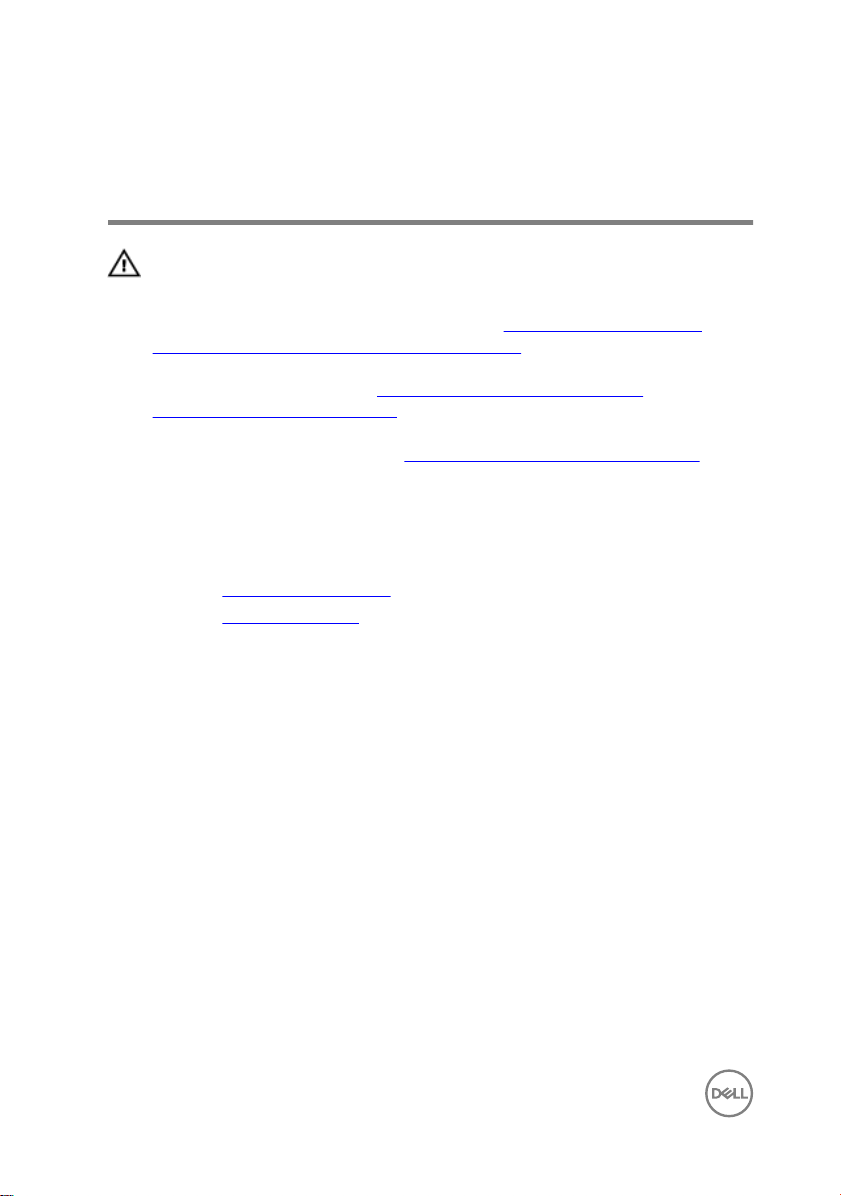
Извлечение платы беспроводной сети
ПРЕДУПРЕЖДЕНИЕ: Перед проведением работ с внутренними
компонентами компьютера ознакомьтесь с информацией по
технике безопасности, поставляемой с компьютером, и следуйте
инструкциям, приведенным в разделе
внутренними компонентами компьютера. После работы с
внутренними компонентами компьютера следуйте инструкциям,
приведенным в разделе После работы с внутренними
компонентами компьютера. Дополнительные сведения по
вопросам безопасности см. на веб-странице, посвященной
соответствию нормативам: www.dell.com/regulatory_compliance.
Необходимые условия
1 Снимите крышку компьютера.
2 Снимите лицевую панель.
Последовательность действий
1 Расположите компьютер боковой панелью корпуса вверх.
Подготовка к работе с
58
Page 59

2 Поднимите и отверните боковую панель корпуса от компьютера.
3 Извлеките винт крепления платы беспроводной сети к системной плате
(M2xL3,5).
4 Снимите скобу платы беспроводной сети с платы.
5 Отсоедините антенные кабели от платы беспроводной сети.
59
Page 60

6 Сдвиньте и извлеките плату беспроводной сети из соответствующего
разъема.
60
Page 61

Установка платы беспроводной сети
ПРЕДУПРЕЖДЕНИЕ: Перед проведением работ с внутренними
компонентами компьютера ознакомьтесь с информацией по
технике безопасности, поставляемой с компьютером, и следуйте
инструкциям, приведенным в разделе
внутренними компонентами компьютера. После работы с
внутренними компонентами компьютера следуйте инструкциям,
приведенным в разделе После работы с внутренними
компонентами компьютера. Дополнительные сведения по
вопросам безопасности см. на веб-странице, посвященной
соответствию нормативам: www.dell.com/regulatory_compliance.
Последовательность действий
1 Совместите выемку на плате беспроводной сети с выступом на
разъеме платы.
2 Вставьте плату беспроводной сети под углом в соответствующий
разъем платы беспроводной сети.
3 Подсоедините антенные кабели к плате беспроводной сети.
4 Задвиньте скобу платы беспроводной сети на плату.
Подготовка к работе с
61
Page 62

5 Заверните винт крепления платы беспроводной сети к системной плате
(M2xL3,5).
6 Поверните боковую панель по направлению к компьютеру, так чтобы
она встала на место со щелчком.
7 Поставьте компьютер в вертикальное положение.
Действия после завершения операции
1 Установите на место лицевую панель.
2 Установите крышку корпуса на место.
62
Page 63

Извлечение антенных модулей
ПРЕДУПРЕЖДЕНИЕ: Перед проведением работ с внутренними
компонентами компьютера ознакомьтесь с информацией по
технике безопасности, поставляемой с компьютером, и следуйте
инструкциям, приведенным в разделе
внутренними компонентами компьютера. После работы с
внутренними компонентами компьютера следуйте инструкциям,
приведенным в разделе После работы с внутренними
компонентами компьютера. Дополнительные сведения по
вопросам безопасности см. на веб-странице, посвященной
соответствию нормативам: www.dell.com/regulatory_compliance.
Предварительные действия
1 Снимите крышку компьютера.
2 Снимите лицевую панель.
3 Выполните действия, приведенные в шагах 1–4 раздела «Извлечение
платы беспроводной сети».
Последовательность действий
Подготовка к работе с
1 Запомните, как были уложены антенные кабели, и извлеките антенные
кабели из направляющей в корпусе.
63
Page 64

2 Аккуратно протолкните антенные кабели через направляющие
отверстия на боковой панели корпуса.
3 Поверните боковую панель по направлению к компьютеру, так чтобы
она встала на место со щелчком.
4 Запомните, как были уложены антенные кабели, и извлеките антенные
кабели из направляющих на боковой панели корпуса.
64
Page 65

5 С помощью пластмассовой палочки осторожно подденьте и снимите
антенные модули с боковой панели корпуса.
65
Page 66

Установка антенных модулей
ПРЕДУПРЕЖДЕНИЕ: Перед проведением работ с внутренними
компонентами компьютера ознакомьтесь с информацией по
технике безопасности, поставляемой с компьютером, и следуйте
инструкциям, приведенным в разделе
внутренними компонентами компьютера. После работы с
внутренними компонентами компьютера следуйте инструкциям,
приведенным в разделе После работы с внутренними
компонентами компьютера. Дополнительные сведения по
вопросам безопасности см. на веб-странице, посвященной
соответствию нормативам: www.dell.com/regulatory_compliance.
Последовательность действий
1 Установите антенные модули на боковую панель корпуса.
2 Проложите антенные кабели через направляющие на боковой панели
корпуса.
3 Поднимите и отверните боковую панель корпуса от компьютера.
4 Проложите антенные кабели через пазы для прокладки кабеля на
боковой панели корпуса.
5 Проложите антенные кабели через направляющие в корпусе.
Подготовка к работе с
Действия после завершения операции
1 Выполните действия, приведенные в шагах 3–6 раздела «Установка
платы беспроводной сети».
2 Установите на место лицевую панель.
3 Установите крышку корпуса на место.
66
Page 67

Извлечение модуля кнопки питания
ПРЕДУПРЕЖДЕНИЕ: Перед проведением работ с внутренними
компонентами компьютера ознакомьтесь с информацией по
технике безопасности, поставляемой с компьютером, и следуйте
инструкциям, приведенным в разделе
внутренними компонентами компьютера. После работы с
внутренними компонентами компьютера следуйте инструкциям,
приведенным в разделе После работы с внутренними
компонентами компьютера. Дополнительные сведения по
вопросам безопасности см. на веб-странице, посвященной
соответствию нормативам: www.dell.com/regulatory_compliance.
Необходимые условия
1 Снимите крышку компьютера.
2 Снимите лицевую панель.
Последовательность действий
1 Расположите компьютер боковой панелью корпуса вверх.
Подготовка к работе с
67
Page 68

2 Поднимите и отверните боковую панель корпуса от компьютера.
3 Отсоедините кабель кнопки питания от системной платы.
4 Нажмите на выступы, расположенные на модуле кнопки питания, чтобы
высвободить модуль из передней панели.
68
Page 69

5 Снимите модуль кнопки питания вместе с кабелем через гнездо на
передней панели.
69
Page 70

Установка модуля кнопки питания
ПРЕДУПРЕЖДЕНИЕ: Перед проведением работ с внутренними
компонентами компьютера ознакомьтесь с информацией по
технике безопасности, поставляемой с компьютером, и следуйте
инструкциям, приведенным в разделе
внутренними компонентами компьютера. После работы с
внутренними компонентами компьютера следуйте инструкциям,
приведенным в разделе После работы с внутренними
компонентами компьютера. Дополнительные сведения по
вопросам безопасности см. на веб-странице, посвященной
соответствию нормативам: www.dell.com/regulatory_compliance.
Последовательность действий
1 Проложите кабель платы кнопки питания через гнездо на передней
панели.
2 Совместите выступы на модуле кнопки питания с пазами на передней
панели и вставьте их в пазы.
3 Подсоедините кабель платы кнопки питания к системной плате.
4 Поверните боковую панель по направлению к компьютеру, так чтобы
она встала на место со щелчком.
Подготовка к работе с
Действия после завершения операции
1 Установите на место лицевую панель.
2 Установите крышку корпуса на место.
70
Page 71

Снятие вентилятора корпуса
ПРЕДУПРЕЖДЕНИЕ: Перед проведением работ с внутренними
компонентами компьютера ознакомьтесь с информацией по
технике безопасности, поставляемой с компьютером, и следуйте
инструкциям, приведенным в разделе
внутренними компонентами компьютера. После работы с
внутренними компонентами компьютера следуйте инструкциям,
приведенным в разделе После работы с внутренними
компонентами компьютера. Дополнительные сведения по
вопросам безопасности см. на веб-странице, посвященной
соответствию нормативам: www.dell.com/regulatory_compliance.
Необходимые условия
1 Снимите крышку компьютера.
2 Снимите лицевую панель.
Последовательность действий
1 Расположите компьютер боковой панелью корпуса вверх.
Подготовка к работе с
71
Page 72

2 Поднимите и отверните боковую панель корпуса от компьютера.
3 Отсоедините кабель вентилятора корпуса от разъема системной платы.
4 Выверните четыре винта (№6-32 x L6,35), которыми вентилятор корпуса
крепится к корпусу компьютера.
72
Page 73

5 Извлеките вентилятор корпуса из корпуса.
73
Page 74

Установка вентилятора корпуса
ПРЕДУПРЕЖДЕНИЕ: Перед проведением работ с внутренними
компонентами компьютера ознакомьтесь с информацией по
технике безопасности, поставляемой с компьютером, и следуйте
инструкциям, приведенным в разделе
внутренними компонентами компьютера. После работы с
внутренними компонентами компьютера следуйте инструкциям,
приведенным в разделе После работы с внутренними
компонентами компьютера. Дополнительные сведения по
вопросам безопасности см. на веб-странице, посвященной
соответствию нормативам: www.dell.com/regulatory_compliance.
Последовательность действий
1 Совместите отверстия для винтов на вентиляторе с отверстиями для
винтов на корпусе компьютера.
2 Вверните обратно четыре винта (№6-32 x L6,35), которыми вентилятор
корпуса крепится к корпусу компьютера.
3 Подключите к системной плате кабель вентилятора корпуса.
4 Поверните боковую панель по направлению к компьютеру, так чтобы
она встала на место со щелчком.
Подготовка к работе с
Действия после завершения операции
1 Установите на место лицевую панель.
2 Установите крышку корпуса на место.
74
Page 75

Извлечение блока питания
ПРЕДУПРЕЖДЕНИЕ: Перед проведением работ с внутренними
компонентами компьютера ознакомьтесь с информацией по
технике безопасности, поставляемой с компьютером, и следуйте
инструкциям, приведенным в разделе
внутренними компонентами компьютера. После работы с
внутренними компонентами компьютера следуйте инструкциям,
приведенным в разделе После работы с внутренними
компонентами компьютера. Дополнительные сведения по
вопросам безопасности см. на веб-странице, посвященной
соответствию нормативам: www.dell.com/regulatory_compliance.
Необходимые условия
1 Снимите крышку компьютера.
2 Снимите лицевую панель.
Последовательность действий
1 Расположите компьютер боковой панелью корпуса вверх.
Подготовка к работе с
75
Page 76

2 Поднимите и отверните боковую панель корпуса от компьютера.
3 Нажмите на защелку и отсоедините кабель модуля блока питания
(ATX2) от системной платы.
4 Нажмите на защелку и отсоедините кабель модуля блока питания
(ATX1) от системной платы.
76
Page 77

5 Запомните, как был уложен кабель модуля блока питания, и извлеките
его из направляющих в корпусе.
6 Извлеките три винта (№6-32 x L6,35), которые крепят блок питания к
корпусу.
7 Нажмите на фиксатор и сдвиньте блок питания в сторону передней
части корпуса, чтобы извлечь его из корпуса.
77
Page 78

8 Приподнимите модуль блока питания вместе с кабелями с корпуса.
78
Page 79
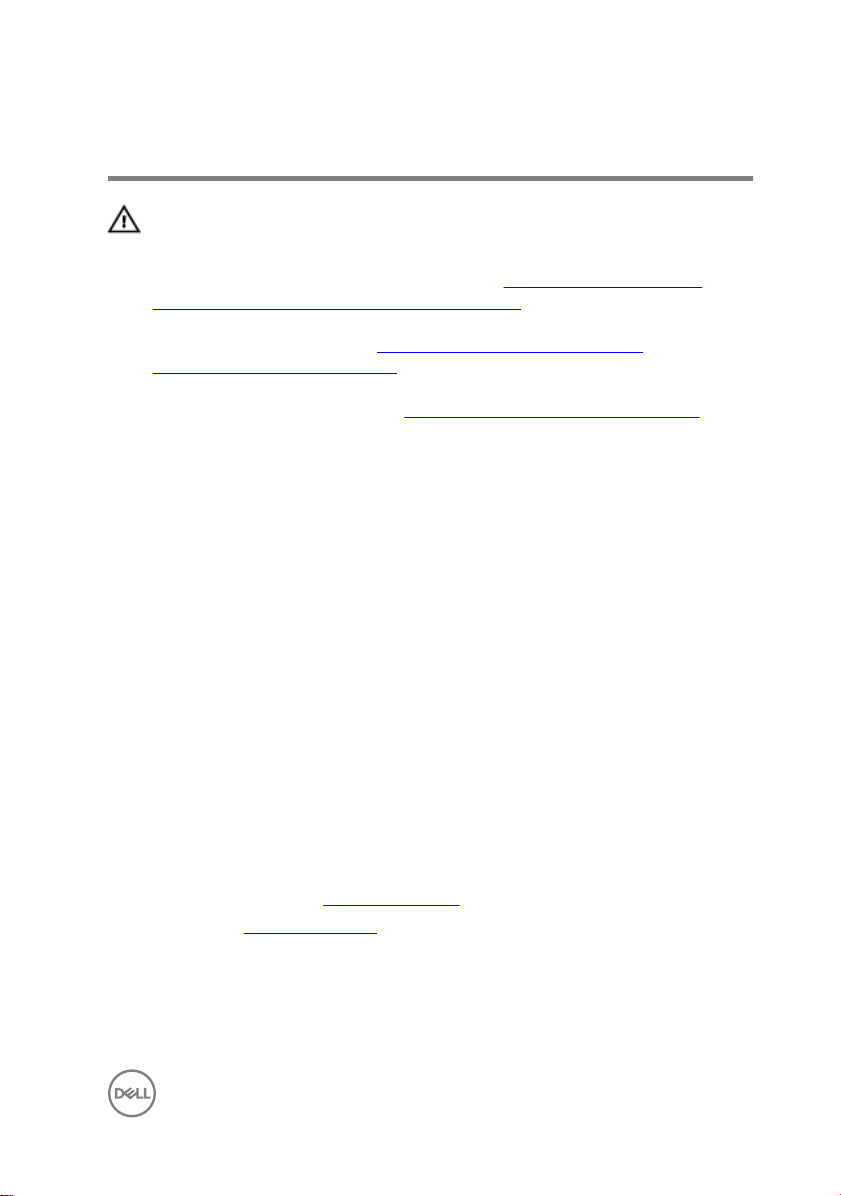
Установка блока питания
ПРЕДУПРЕЖДЕНИЕ: Перед проведением работ с внутренними
компонентами компьютера ознакомьтесь с информацией по
технике безопасности, поставляемой с компьютером, и следуйте
инструкциям, приведенным в разделе
внутренними компонентами компьютера. После работы с
внутренними компонентами компьютера следуйте инструкциям,
приведенным в разделе После работы с внутренними
компонентами компьютера. Дополнительные сведения по
вопросам безопасности см. на веб-странице, посвященной
соответствию нормативам: www.dell.com/regulatory_compliance.
Последовательность действий
1 Поместите блок питания на корпус компьютера.
2 Сдвиньте блок питания в сторону задней части корпуса так, чтобы он
защелкнулся на месте.
3 Совместите резьбовые отверстия на блоке питания с резьбовыми
отверстиями на корпусе.
4 Вверните три винта (№6-32 x L6,35), которые крепят блок питания к
корпусу.
5 Проложите кабель блока питания через направляющие внутри корпуса.
6 Присоедините кабели блока питания (ATX 1 и ATX 2) к системной плате.
7 Поверните боковую панель по направлению к компьютеру, так чтобы
она встала на место со щелчком.
Подготовка к работе с
Действия после завершения операции
1 Установите на место лицевую панель.
2 Установите крышку корпуса на место.
79
Page 80

Снятие вентилятора процессора
ПРЕДУПРЕЖДЕНИЕ: Перед проведением работ с внутренними
компонентами компьютера ознакомьтесь с информацией по
технике безопасности, поставляемой с компьютером, и следуйте
инструкциям, приведенным в разделе
внутренними компонентами компьютера. После работы с
внутренними компонентами компьютера следуйте инструкциям,
приведенным в разделе После работы с внутренними
компонентами компьютера. Дополнительные сведения по
вопросам безопасности см. на веб-странице, посвященной
соответствию нормативам: www.dell.com/regulatory_compliance.
Необходимые условия
1 Снимите крышку компьютера.
2 Снимите лицевую панель.
Последовательность действий
1 Расположите компьютер боковой панелью корпуса вверх.
Подготовка к работе с
80
Page 81

2 Поднимите и отверните боковую панель корпуса от компьютера.
3 Отсоедините кабель вентилятора центрального процессора от
системной платы.
4 Извлеките четыре винта крепления вентилятора процессора к
радиатору (M6xL10).
81
Page 82

5 Снимите вентилятор процессора с радиатора.
82
Page 83

Установка вентилятора процессора
ПРЕДУПРЕЖДЕНИЕ: Перед проведением работ с внутренними
компонентами компьютера ознакомьтесь с информацией по
технике безопасности, поставляемой с компьютером, и следуйте
инструкциям, приведенным в разделе
внутренними компонентами компьютера. После работы с
внутренними компонентами компьютера следуйте инструкциям,
приведенным в разделе После работы с внутренними
компонентами компьютера. Дополнительные сведения по
вопросам безопасности см. на веб-странице, посвященной
соответствию нормативам: www.dell.com/regulatory_compliance.
Последовательность действий
1 Совместите отверстия для винтов на вентиляторе процессора с
отверстиями для винтов на радиаторе.
2 Заверните четыре винта крепления вентилятора процессора к
радиатору (M6xL10).
3 Подсоедините кабель вентилятора центрального процессора к
системной плате.
4 Поверните боковую панель по направлению к компьютеру, так чтобы
она встала на место со щелчком.
Подготовка к работе с
Действия после завершения операции
1 Установите на место лицевую панель.
2 Установите крышку корпуса на место.
83
Page 84

Снятие радиатора процессора
ПРЕДУПРЕЖДЕНИЕ: Перед проведением работ с внутренними
компонентами компьютера ознакомьтесь с информацией по
технике безопасности, поставляемой с компьютером, и следуйте
инструкциям, приведенным в разделе
внутренними компонентами компьютера. После работы с
внутренними компонентами компьютера следуйте инструкциям,
приведенным в разделе После работы с внутренними
компонентами компьютера. Дополнительные сведения по
вопросам безопасности см. на веб-странице, посвященной
соответствию нормативам: www.dell.com/regulatory_compliance.
ОСТОРОЖНО: Для обеспечения максимального охлаждения
процессора не касайтесь поверхностей теплообмена на
радиаторе. Кожный жир может снизить теплопроводность
термопасты.
Необходимые условия
1 Снимите крышку компьютера.
2 Снимите лицевую панель.
3 Снимите вентилятор процессора.
Подготовка к работе с
Последовательность действий
1 Ослабьте невыпадающие винты крепления радиатора в сборе к
системной плате.
84
Page 85

2 Снимите радиатор в сборе с системной платы.
85
Page 86
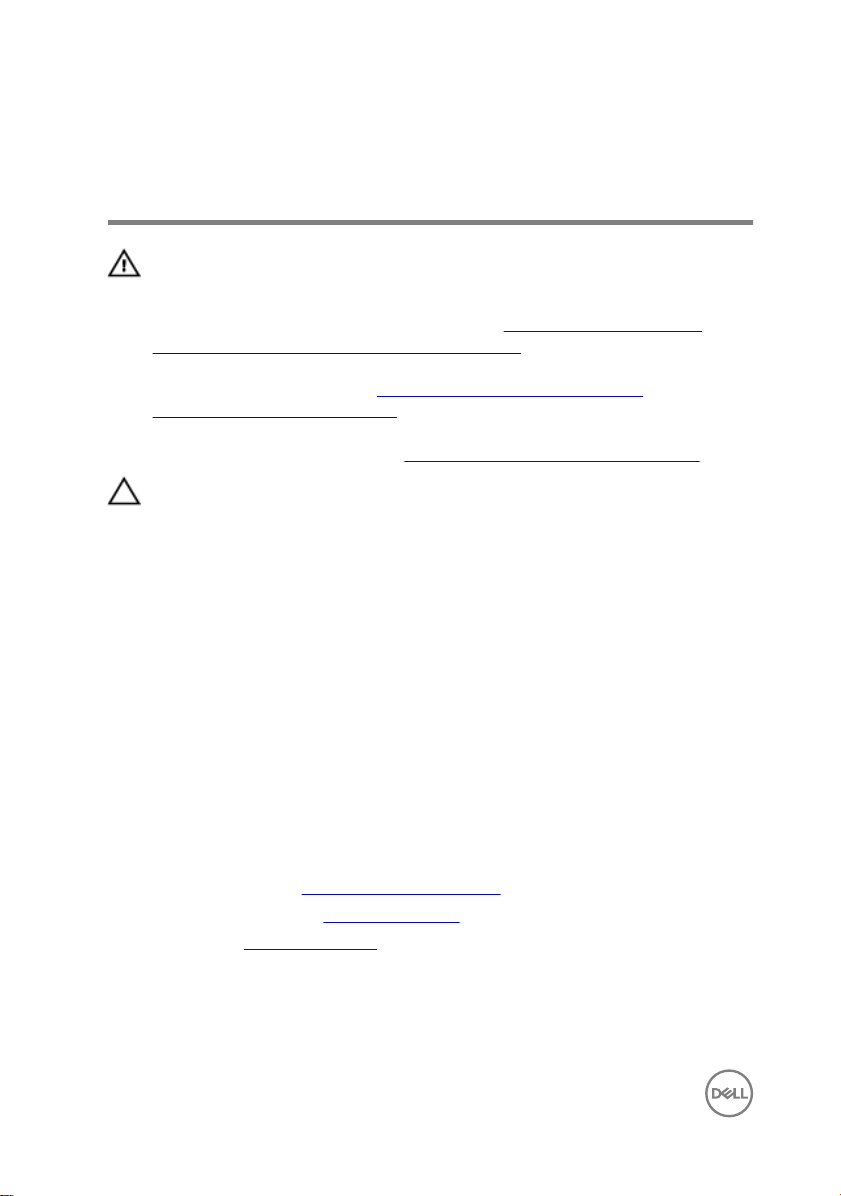
Установка радиатора процессора
ПРЕДУПРЕЖДЕНИЕ: Перед проведением работ с внутренними
компонентами компьютера ознакомьтесь с информацией по
технике безопасности, поставляемой с компьютером, и следуйте
инструкциям, приведенным в разделе
внутренними компонентами компьютера. После работы с
внутренними компонентами компьютера следуйте инструкциям,
приведенным в разделе После работы с внутренними
компонентами компьютера. Дополнительные сведения по
вопросам безопасности см. на веб-странице, посвященной
соответствию нормативам: www.dell.com/regulatory_compliance.
ОСТОРОЖНО: Для обеспечения максимального охлаждения
процессора не касайтесь поверхностей теплообмена на
радиаторе. Кожный жир может снизить теплопроводность
термопасты.
Последовательность действий
1 Установите радиатор на процессор.
2 Совместите невыпадающие винты на радиаторе в сборе с резьбовыми
отверстиями в системной плате.
3 Затяните невыпадающие винты, которыми радиатор крепится к
системной плате.
Подготовка к работе с
Действия после завершения операции
1 Вверните обратно вентилятор процессора.
2 Установите на место лицевую панель.
3 Установите крышку корпуса на место.
86
Page 87

Извлечение системной платы
ПРЕДУПРЕЖДЕНИЕ: Перед проведением работ с внутренними
компонентами компьютера ознакомьтесь с информацией по
технике безопасности, поставляемой с компьютером, и следуйте
инструкциям, приведенным в разделе
внутренними компонентами компьютера. После работы с
внутренними компонентами компьютера следуйте инструкциям,
приведенным в разделе После работы с внутренними
компонентами компьютера. Дополнительные сведения по
вопросам безопасности см. на веб-странице, посвященной
соответствию нормативам: www.dell.com/regulatory_compliance.
ПРИМЕЧАНИЕ: Метка обслуживания компьютера находится на
системной плате. Необходимо ввести метку обслуживания
компьютера в программе настройки BIOS после замены
системной платы.
ПРИМЕЧАНИЕ: Замена системной платы удаляет любые
изменения, внесенные в BIOS с помощью программы настройки
BIOS. Вы должны сделать необходимые изменения снова после
замены системной платы.
ПРИМЕЧАНИЕ: Прежде чем отсоединять кабели от системной
платы, запомните расположение разъемов, чтобы после замены
системной платы вы смогли правильно их подключить.
Подготовка к работе с
Предварительные действия
1 Снимите крышку компьютера.
2 Снимите лицевую панель.
3 Извлеките модули памяти.
4 Извлеките плату беспроводной сети.
5 Снимите вентилятор процессора.
6 Извлеките радиатор.
87
Page 88

Последовательность действий
ПРИМЕЧАНИЕ: Перед отсоединением кабелей запомните схему их
прокладки, чтобы при установке системной платы их можно
было правильно проложить. Для получения информации о
разъемах на системной плате см. раздел «
платы».
1 Отсоедините кабель вентилятора корпуса от разъема системной платы.
2 Отсоедините кабель модуля блока питания от системной платы.
3 Отсоедините кабель кнопки питания от системной платы.
4 Отсоедините кабель питания оптического дисковода от системной
платы.
5 Отсоедините кабель питания жесткого диска и кабель блока питания от
системной платы.
Компоненты системной
88
Page 89

6 Отсоедините кабели данных жесткого диска и оптического диска от
системной платы.
7 Выверните восемь винтов (№6-32 x L6,35) , которыми системная плата
крепится к корпусу компьютера.
89
Page 90

8 Приподнимите системную плату и извлеките ее из корпуса компьютера.
90
Page 91
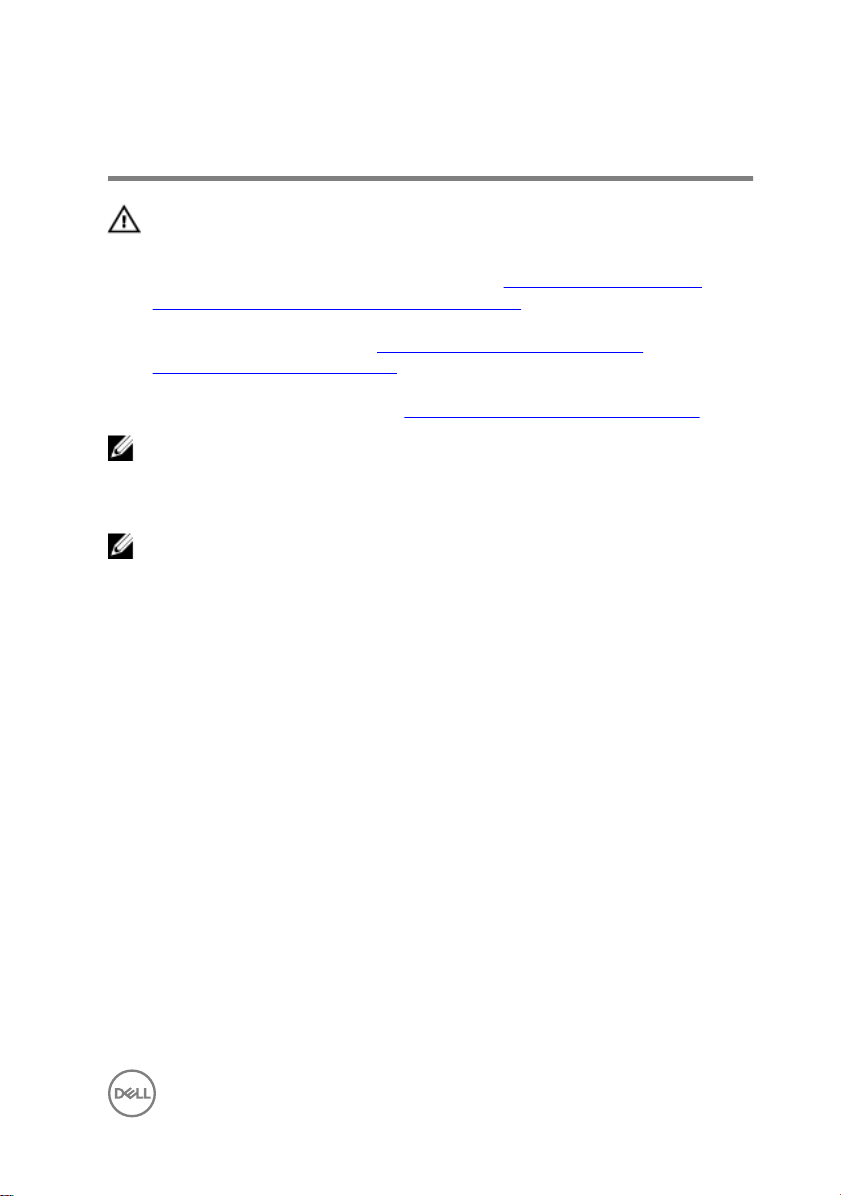
Установка системной платы
ПРЕДУПРЕЖДЕНИЕ: Перед проведением работ с внутренними
компонентами компьютера ознакомьтесь с информацией по
технике безопасности, поставляемой с компьютером, и следуйте
инструкциям, приведенным в разделе
внутренними компонентами компьютера. После работы с
внутренними компонентами компьютера следуйте инструкциям,
приведенным в разделе После работы с внутренними
компонентами компьютера. Дополнительные сведения по
вопросам безопасности см. на веб-странице, посвященной
соответствию нормативам: www.dell.com/regulatory_compliance.
ПРИМЕЧАНИЕ: Метка обслуживания компьютера находится на
системной плате. Необходимо ввести метку обслуживания
компьютера в программе настройки BIOS после замены
системной платы.
ПРИМЕЧАНИЕ: Замена системной платы удаляет любые
изменения, внесенные в BIOS с помощью программы настройки
BIOS. Вы должны сделать необходимые изменения снова после
замены системной платы.
Последовательность действий
Подготовка к работе с
1 Совместите системную плату с разъемами на корпусе и вставьте ее на
место.
2 Вверните обратно восемь винтов (№6-32 x L6,35'), которыми системная
плата крепится к корпусу компьютера.
3 Проложите кабель вентилятора корпуса, кабель передачи данных
оптического дисковода, кабель передачи данных жесткого диска,
кабель питания жесткого диска и оптического дисковода, кабель платы
ввода-вывода и кабель кнопки питания через соответствующие
направляющие на корпусе и подключите кабели к соответствующим
разъемам на системной плате.
91
Page 92

Действия после завершения операции
1 Установите на место радиатор процессора.
2 Вверните обратно вентилятор процессора.
3 Установите плату беспроводной сети.
4 Установите модули памяти.
5 Установите на место лицевую панель.
6 Установите крышку корпуса на место.
92
Page 93

Программа настройки BIOS
Обзор BIOS
BIOS управляет потоком данных между операционной системой компьютера
и подключенными устройствами, такими как жесткий диск, видеоадаптер,
клавиатура, мышь и принтер.
Вход в программу настройки BIOS
1 Включите (или перезапустите) компьютер.
2 При появлении логотипа DELL во время процедуры POST дождитесь
появления запроса о нажатии клавиши F2 и сразу же нажмите клавишу
F2.
ПРИМЕЧАНИЕ: Запрос нажатия клавиши F2 показывает, что
завершена инициализация клавиатуры. Запрос может
появиться очень быстро, поэтому следует внимательно
следить за моментом нажатия клавиши F2. Если клавиша F2
нажата до появления запроса, то нажатие не обрабатывается.
Если вы не успели нажать клавишу и на экране появился
логотип операционной системы, дождитесь загрузки рабочего
стола, затем выключите компьютер и повторите попытку.
Удаление забытых паролей
ПРЕДУПРЕЖДЕНИЕ: Перед проведением работ с внутренними
компонентами компьютера ознакомьтесь с информацией по
технике безопасности, поставляемой с компьютером, и следуйте
инструкциям, приведенным в разделе
внутренними компонентами компьютера. После работы с
внутренними компонентами компьютера следуйте инструкциям,
приведенным в разделе После работы с внутренними
компонентами компьютера. Дополнительные сведения по
вопросам безопасности см. на веб-странице, посвященной
соответствию нормативам: www.dell.com/regulatory_compliance.
Подготовка к работе с
93
Page 94

Необходимые условия
1 Снимите крышку компьютера.
2 Снимите лицевую панель.
Последовательность действий
1 Расположите компьютер боковой панелью корпуса вверх.
2 Поднимите и отверните боковую панель корпуса от компьютера.
3 Найдите на системной плате перемычку сброса пароля.
ПРИМЕЧАНИЕ: Более подробную информацию о
расположении перемычки см. в разделе Компоненты
системной платы.
4 Снимите разъем перемычки с контактов перемычки сброса пароля.
94
Page 95

5 Подождите пять секунд, а затем установите перемычку в
первоначальное положение.
6 Поверните боковую панель по направлению к компьютеру, так чтобы
она встала на место со щелчком.
Действия после завершения операции
1 Установите на место лицевую панель.
2 Установите крышку корпуса на место.
95
Page 96

Сброс параметров КМОП
ПРЕДУПРЕЖДЕНИЕ: Перед проведением работ с внутренними
компонентами компьютера ознакомьтесь с информацией по
технике безопасности, поставляемой с компьютером, и следуйте
инструкциям, приведенным в разделе
внутренними компонентами компьютера. После работы с
внутренними компонентами компьютера следуйте инструкциям,
приведенным в разделе После работы с внутренними
компонентами компьютера. Дополнительные сведения по
вопросам безопасности см. на веб-странице, посвященной
соответствию нормативам:
www.dell.com/regulatory_compliance.
Необходимые условия
1 Снимите крышку компьютера.
2 Снимите лицевую панель.
Последовательность действий
1 Расположите компьютер боковой панелью корпуса вверх.
Подготовка к работе с
96
Page 97

2 Поднимите и отверните боковую панель корпуса от компьютера.
3 Найдите на системной плате перемычку сброса КМОП.
ПРИМЕЧАНИЕ: Более подробную информацию о
расположении перемычки см. в разделе Компоненты
системной платы.
4 Снимите перемычку с контактов сброса пароля (PSWD) и установите ее
на контакты CMOS.
97
Page 98

5 Подождите пять секунд, а затем установите перемычку в
первоначальное положение.
6 Поверните боковую панель по направлению к компьютеру, так чтобы
она встала на место со щелчком.
Действия после завершения операции
1 Установите на место лицевую панель.
2 Установите крышку корпуса на место.
98
Page 99

Перепрограммирование BIOS
При наличии обновления или после замены системной платы может
потребоваться перепрограммирование (обновление) BIOS. Чтобы
перепрограммировать BIOS:
1 Включите компьютер.
2 Перейдите по адресу www.dell.com/support.
3 Выберите раздел Техподдержка продукта, введите сервисный код
компьютера и щелкните Отправить.
ПРИМЕЧАНИЕ: Если у вас нет сервисного кода, используйте
функцию автоматического обнаружения или выполните обзор
для вашей модели компьютера вручную.
4 Нажмите Драйверы и загрузки → Найти самостоятельно.
5 Выберите операционную систему, установленную на компьютере.
6 Прокрутите страницу вниз страницы и разверните BIOS.
7 Нажмите Загрузить, чтобы загрузить последнюю версию BIOS для
вашего компьютера.
8 После завершения загрузки перейдите в папку, где был сохранен файл
обновления BIOS.
9 Дважды щелкните значок файла обновления BIOS и следуйте
указаниям на экране.
99
Page 100
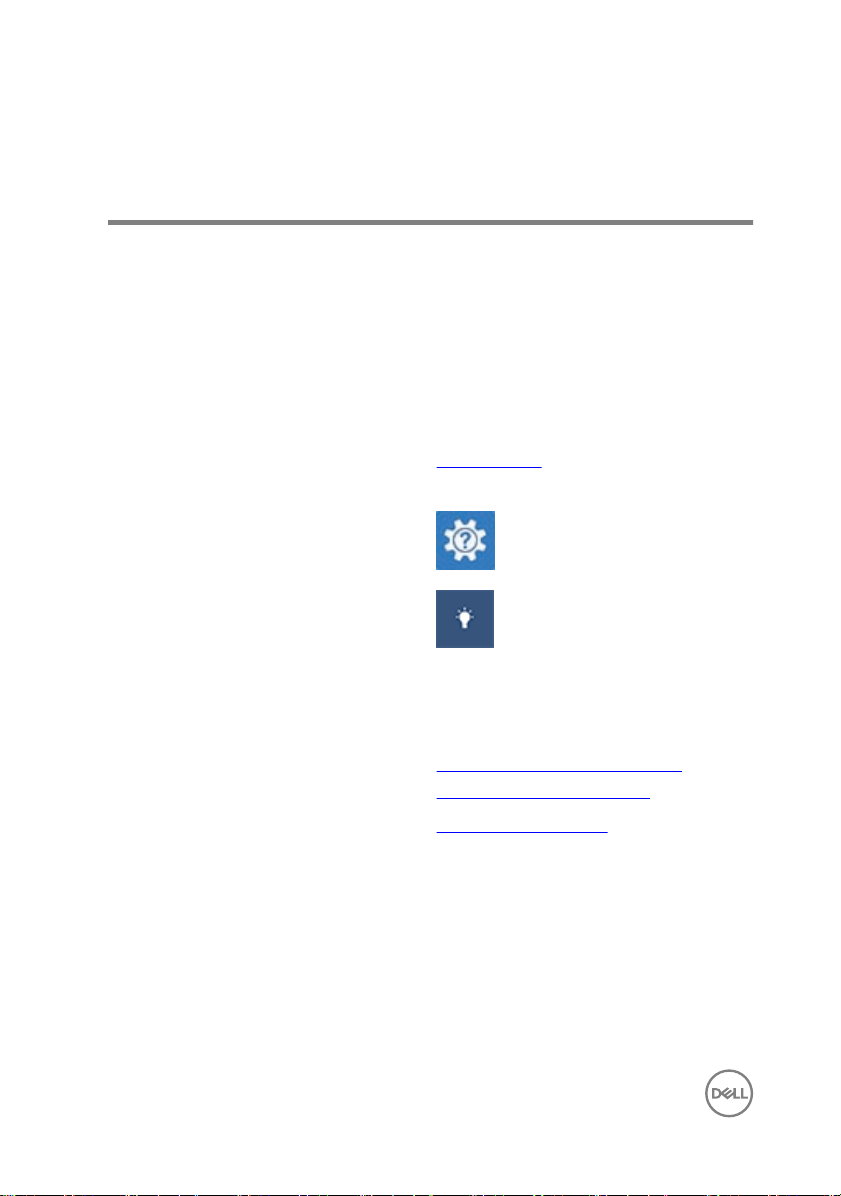
Справка и обращение в компанию Dell
Материалы для самостоятельного разрешения вопросов
Вы можете получить информацию и помощь по продуктам и сервисам Dell,
используя следующие материалы для самостоятельного разрешения
вопросов:
Таблица 2. Материалы для самостоятельного разрешения вопросов
Информация о продуктах и
сервисах Dell
Приложение Dell «Справка и
поддержка»
Приложение «Начало работы»
Доступ к справке В поле поиска ОС Windows введите
Онлайн-справка для операционной
системы
Для получения информации по
устранению неисправностей,
руководств пользователя,
инструкций по настройке,
технических характеристик
продуктов, блогов технической
поддержки, драйверов, обновлений
программного обеспечения и т. д.
www.dell.com
Help and Support и нажмите
клавишу Ввод.
www.dell.com/support/windows
www.dell.com/support/linux
www.dell.com/support
100
